スライド 0
|
|
|
- きみえ ひのと
- 5 years ago
- Views:
Transcription
1 2017 年 (9 月改訂版 ) i-construction 測量編 3D 点群処理システム TREND-POINT 新測量 CAD システム TREND-ONE 福井コンピュータ製品に関するお問い合わせは 福井コンピュータグループ総合案内 左記ナビダイヤルは福井県坂井市に着信し 着信地までの通話料はお客様のご負担となります また 通話料金につきましてはマイラインの登録に関わらず NTT コミュニケーションズからの請求となります 携帯電話からのご利用の場合は 20 秒ごとに 10 円の通話料がお客様の負担となります
2 目 1 次 TREND-POINTの画面まわりと基本操作 1-1. TREND-POINTの起動 既存のプロジェクト 通常プロジェクト 比較プロジェクト 出来形プロジェクト 点群データの取込み 座標系について 画面構成 マウス操作 6 TREND-POINT 点群処理 2-1. 変換と計測 座標点の管理 点群の編集 不要物の削除 フィルタリング ノイズ除去 密度調整 格子 三角網の作成 出力 Dデータの表示切替 10 TREND-POINT 土量計算と断面抽出 3-1. 土量計算-3次元設計データと点群 点高法 断面抽出 土量計算-点群と点群 点高法 土量計算-点群と点群 プリズモイダル法 15 TREND-ONE 測量データの活用 4-1. 点群トレース 立面図 点群トレース 平面図 路線縦横断連携 19 出来形評価 ヒートマップ作成 点群と設計面比較 22 i-con代行パートナー紹介 23 TREND-POINT 施工業務の流れ その他
3 1 TREND-POINTの画面まわりと基本操作 TREND-POINT 点群処理 1-1 TREND-POINTの起動 ① TREND-POINTを起動します 各プロジェクトについて 1-2 既存のプロジェクト プロジェクトとはTREND-POINTのデータを指します TREND-POINT形式で保存したデータを開く場合に選択 します 1-3 通常プロジェクト 車載型による移動式高精度3次元計測システムMMSや 無人航空機UAVなどで計測して得た点群データ 国土地 理院で無償配布している数値標高モデル 3次元基本設計データなどの点群データや面データを読み込む場合に 利用します 複数の点群データファイルを指定して読み込むことができます 読込み可能なファイル形式は テキストファイル TOPCONファイル LASファイル E57ファイル LANDXMLファイル SIMA座標ファイル JPGIS数値標高モデルファイル 3次元基本設計データファイル TREND-COREモデルファイル 別形式のファイルを同時に指定して読み込むことはできません テキストファイル読み込み後 ファイルタブから追加してLASファイルを読み込むことは可能です 右上に 通常プロジェクト と表示されます 通常プロジェクト は1つのまとまった点群 データとして取り扱われるので メッシュによる 比較などをおこなうことはできません 読み込んだ点群 ファイルが 表示されます 2
4 1-4 比較プロジェクト 比較プロジェクト は 取り扱うデータやファイル形式は 通常プロジェ クト と同様です 通常プロジェクト と異なる点は 複数の点群データ読込み後 個別に扱 いながら比較することができる点です それぞれの点群データを比較する場合には 比較プロジェクト を選択し てください 右上に 比較プロジェクト と表示されます 断面 タブの後に比較用の メッシュ タブが 表示されます 読み込んだ点群 ファイルが 表示されます 1-5 出来形プロジェクト 出来形プロジェクト は 出来形管理専用の 比較プロジェクト です 比較プロジェクト と異なる点は [メッシュ]タブでの土量比較にプラス して 出来形管理タブにて要領に準じた出来形評価や出来形管理資料を作成 することができる点です それぞれの点群データを比較する場合には 比較プロジェクト を選択し てください 出来形プロジェクト で取り扱うことのできるファイル形式は 通常プロ ジェクト や 比較プロジェクト と異なるため 注意が必要です 設計データとして読込み可能なファイル形式 EXTREND武蔵から出力した武蔵連携データ TREND-COREから出力した連携ファイル LandXML 現況データとして読込み可能なファイル形式 テキストファイル TOPCONファイル LASファイル E57ファイル 出力可能なファイル形式は テキストファイルのみ [ファイル]タブに変 わり[出来形管理]タ ブが表示されます [右上に 出来形プロジェクト と表示されます 比較プロジェクトの1種であるため 断面 タブ の後に比較用の メッシュ タブが表示されます [出来形管理]タブ選択時 [データ一覧]は出来形管理専用の一覧が表示されます 読み込んだ設計データ 現況データ 出来形評価結果な どが表示されます 3
5 使用データ フィルタリング_海岸線_500.txt 1-6 点群ファイルの取り込み ① プロジェクト ファイルの種類を選択し 取り込みファイルを指 定します 点群ファイルtxt ② テキストファイルのフォーマットを選択します 座標系について 既存のプロジェクト 以外のプロジ ェクトを選択した場合には 座標系を 切り替えることが出来ます 座標系の切り替えに応じて 各画面の X Yの表示が入れ替わります 点群テキストファイルの入出力時には 座標系の設定を考慮しますが その他 のファイル形式ではTREND-POINT内 部で座標系を切り替えて入出力を行い ます 4
6 1-7 画面構成 TREND-POINTの画面まわりの機能を確認します プロジェクトタイプ TREND-POINTボタン タブ データ情報ウィンドウ リボン 3Dビュー データ一覧ウィンドウ 3Dコンパス ステータスバー 全点数 マウス位置の座標 X/Y/Z : 座標系 背景 色と明るさ クリッピングウィンドウ 画面キャプチャ リボン タブ 作業内容に応じて必要なコマンドがグループ化されてリボンにまとめられています タブごとにリボン表示を切り替えできます 3Dビュー 3Dでデータを入力 編集 確認します データ情報ウィンドウ データに関する情報を表示するウィンドウです データ一覧ウィンドウ データ構造をツリーで表示 管理するウィンドウです クリッピングウィンドウ 現在のクリッピングの状況を表示 管理するウィンドウです 表示点数 全点数 座標系や背景色を表示します ステータスバー カラーボタンをクリックすると背景色を変更できます スライダーで明るさを変更することができます TREND-POINT ボタン プロジェクト オリジナルファイル の新規作成や保存 位置情報付き上空画像ファイルの出力 BMP JPG TIFF ビューア出力 等 ビューアファイルは 32bit 64bitPCで閲覧可能です 一部機能制限あり 5 ファイル タブ 各種ファイルの 読込み 書込み
7 1-8.マウス操作 画面の拡大縮小 回転 画面移動について 表示縦倍率の変更 高低差を強調して確 認したい時など 投影方法の変更 視点の変更 マウスをかざすと データ情報が 表示されます 3Dビューの左下には 3Dコンパスが 表示されます 3Dコンパスで データ領域をどの方 向から見ているのか XYZ軸に対して どの方向から見ているのかを直感的 に把握できます 画面の拡大や縮小は マウスホイールのスクロールでおこないます 拡大 縮小したい位置に マウスカーソルを移動します マウスホイールを手前にスクロールすると 画面が縮小されます 奥にスクロールすると 画面が拡大表示されます マウスホイールを押したままドラッグすると 現在の拡大率のまま画面 を移動します マウスの右ボタンを押したまま ドラッグすると回転します 6
8 2 TREND-POINT 点群処理 TREND-POINT 点群処理 2-1 変換と計測 ① [変換と計測]タブ-[座標変換] 取込データの座標の向きを訂正したり 任意座標の計測データを公共座標系に変換できます [XY入替] [座標入替] [座標変換] [変換と計測]タブ-[計測] データを計測し 確認します [角度と距離] 単距離 連続距離 角度 [面積と体積] 面積 体積 すべて登録 をクリックすると計測結果が登録されます データ一覧ウィンドウで計測結果の確認や表示 非表示 の切替ができます [3D]を右クリック 計測結果の一覧表示 2-2 座標点の管理 使用データ サンプル座標 フィルタリング.sim ① [座標点]タブ-[管理] [管理] 点群データとは別に座標データを管理できます 入力値を座標登録し 3Dビューに表示 公共基準点座標などのSIMA読込みもできます また クリック位置の座標値を登録できます 7
9 2-3 点群の編集 不要物の除去 ① [編集]タブ-[編集] [点の削除] 不要点を削除します ② [編集]タブ-[クリッピング] [図形選択] 3Dビューで図形選択 [スライス] 2点指定した面で選択 [範囲指定] データ範囲をXYZや受光強度 で選択 受光強度指定 点群の一部分を選択し クリッピング 切り抜 き 表示します クリッピングは 道路部のみ 指定標高より上部のみ など 作業部分のみ表示 したい時に便利です 作業上 必要データをのみを表示したい 不要 データのみを非表示にしたい時に便利です [登録] 表示状態を登録します 登録するとクリッピングリストに表示され ワンタッチで切替できます [解除] クリッピング表示状態を登解除します Wクリックで クリッピング表示 ③ [編集]タブ-[点群補間] 周囲の点高さから比例計算し 指定ピッチで点 群を補間作成します ④ [編集]タブ-[グリッド] グリッドから構造化データを作成します 国土地理院HP 測量に関するミニ知識 第12回 航空レーザ測量について その2 8
10 2-4 フィルタリング ノイズ除去 密度調整 ① [フィルタリング]タブ-[フィルタリング] [密度] ノイズ除去 点群密度が低い領域にある点を構成点外とみ なして無効点にします 無効点の表示 ON/OFF 無効点は 無効点色で表示され 三角網や計測の 対象外となります ② [フィルタリング]タブ-[高機能フィルタリング] [格子] 点密度の調整 格子で区切り その中の最低 最高標高 中 央値 最頻値以外の点を無効点として抽出で きます 指定した格子サイズ 最高標高 中央値 最頻値 最高標高 最も標高が高いもの 中央値 標高順に並べた中央のもの 最頻値 最も頻度の高い標高のもの 最低標高 最も標高が低いもの 最低標高 i-constructionにおける点群密度規定 用途 UAV要求精度 LS要求精度 出来形計測 TIN ±5cm ±2cm 計測密度 0.01m2 10cm 10cm 出来形評価 POINT ±5cm ±2cm 1m2 1m 1m 起工測量 TIN POINT ±10cm ±10cm 0.25m2 50cm 50cm 岩線確認 TIN POINT ±10cm ±10cm 0.25m2 50cm 50cm 部分払出来高 TIN POINT ±20cm ±20cm 0.25m2 50cm 50cm 9
11 2-5 三角網の作成 出力 ① [三角網]タブ-[不整三角網] [作成 i-construction用 ] 外周線から三角網までiconの計測密度を設定 して自動作成します ② [ファイル]タブ [LandXML]-[書込み] 面データの出力 [点群ファイル]-[書込み] TXTデータの出力 2-6 3Dデータの表示切替 ① [三角網]タブ [表示]-[法線] ベクトルをポリゴンで陰影表示します ② [表示]タブ-[点群の表示色] [標高彩段] Z座標値をカラーで表示します ③ [等高線]タブ-[等高線] [作成] 標高差を等高線表示します 測量計算CADシステム TREND-ONE に図面連携します 10
12 3 TREND-POINT 土量算出と断面抽出 使用データ 土量算出_ 数量算出 現況計測.txt 数量算出 設計.xml 3-1 土量計算-3次元設計データと点群 点高法 ① 比較データを読み込みます [ファイル]タブ 起工測量時の点群データ 点群ファイル スキャナー SIMA 基盤地図 標高データ 3次元設計データ LandXML 基本設計データ TREND-CORE モデル読込み ② [メッシュ]タブ-[メッシュによる土量計算] [領域作成] 点高法 [三角網選択+角度指定]をONにすると 三角網選択 設計データの外周線を数量算出範囲に設 定します 3Dビューで [三角網] 設計データの外 周 を選択し [確定]をクリック 角度指定 マウス指定or数値入力 後に [作成]をクリックします 今回は 角度固定0 に設定します 11 角度指定
13 使用データ 土量算出 中心線.sim 3-2 断面抽出 国土地理院に準じた横断面の抽出 3-2 断面抽出 ① [断面]タブ-[縦横断] [中心線読込] 中心線SIMA LandXMLファイルを読み込みます 中心線はマウスで任意入力も可能です ② [縦断抽出 横断抽出] 抽出方法 取得条件を設定後 [縦断抽出][横断 抽出]をクリックします [縦断抽出] ③ [断面]タブ-[計測] [横断抽出] [角度と距離][面積] 断面図から計測確認できます ④ [縦横断SIMA書込] 断面データをファイル出力します ⑤ [任意断面] [作成] 2点クリックで任意の位置の断面抽出が可能です 12
14 O I N T ①国土地理院 3次元点群データを使用した断面図作成マニュアル 案 H28.6対応機能のご紹介 以下一部引用 第1条 このマニュアルは UAV を用いた公共測量マニュアル 案 第3編に示す UAVを用 いた応用測量 で作成する三次元点群データ を用いて地形断面図を作成する作業について そ の標準的な作業方法 を定め その規格を統一するとともに 必要な精度を確保することを 目的 として定めたものである 地理院マニュアルの2通りの方法に対応 傾斜変化点抽出 固定間隔 標高算出方法は最近隣法とTIN法に対応 最近隣法 TIN法 断面構成点から近い点群から取得 TIN 三角網 の面から取得 ②オーバーハング形状抽出機能のご紹介 横断自動抽出時に オーバーハング形状を取得します 手動での編集手間が軽減されます 断面機能強化として 各画面でピックが連動 13
15 TREND-POINTでは 現況[点群データ]と設計[3D設計データ]の比較だけでなく [点群データ]ごとの比較が可能です 起工時と施工途中の現況計測データ比較結果を進捗管理に利用できます 使用データ 土量算出_ 20-1.txt 20-2.TXT 3-3 土量計算-点群と点群 点高法 起工測量時の点群データ ① 比較データを読み込みます [ファイル]タブ 起工測量時の点群データ 施工途中の点群データ 点群ファイル スキャナー SIMA 施工途中の点群データ ② [メッシュ]タブ-[メッシュによる土量計算] [領域作成] 点高法 範囲指定 作成条件を設定 確認し [作成]をクリックします 算出数量が表示されます 計算方法や表示色を設定できます [完了確認]で基準面との標高差範囲を色 指定できます ③ 計算結果はCSV書込みできます 施工途中で 点群と点群を比較するこ とで 進捗管理に利用できます 14
16 3-4 土量計算-点群と点群 プリズモイダル法 ① [メッシュ]タブ-[三角網による土量計算] [領域作成] プリズモイダル法 作成範囲を指定し[確定]をクリックしま す 算出数量が表示されます ② 計算法 形状 表示色を変更できます [完了確認]で基準面との標高差範囲を色 指定できます ③ 計算結果は[CSV出力]でファイル出力できます O I N T i-constructionにおける数量算出方法の一例 土木工事数量算出要領 案 平成28年3月より 点高法 メッシュ法 O I N プリズモイダル法 TIN 三角網 法 T 比較プロジェクトでは 数量算出の際 基準面と比較面の切り替えが可能です どこまで工事が進んだか を確認したい [起工面]を基準 [施工途中]や[設計面]を比較に 右クリック 完了との差分を確認したい [設計面]を基準 [施工途中]を比較に 15
17 4 TREND-ONE 測量データの活用 使用データ 点群トレース_ 立面-陸橋[570万点].XPT 4-1 点群トレース 立面図 TREND-POINT ① 通常データからXPTを読み込みます TREND-POINT 立面-陸橋[570万点].XPT TREND-ONE TREND-ONEのCAD起動 ② TREND-ONE[共通]タブ [TRNEDPOINT-連携開始] ③ 断面/立面図をクリックします 配置方法は 4方向一括 外 を選択します ④ エリア指定で 範囲を設定します 断面方向 中心線を指定し 点群データから4 方向からの立面図を作成します ⑤ TREND-ONEに4方向からのページが追加されます ボタンをONにし トレースデータを表示させます 16 TREND-ONE
18 ⑥ [TREND-POINT-外周自動作成] 手動でトレースも可能ですが 点群データか ら自動トレースが可能です 外周線の点間の最大長 0.2m ⑦ 自動トレースされます 17
19 使用データ 点群トレース_ 平面.ONZ 九頭竜川.XPTC 4-2 点群トレース 平面図 ① 通常データからXPTを読み込みます TREND-POINT TREND-POINT 九頭竜川.XPTC TREND-ONE 平面.ONZ ② TREND-ONE[共通]タブ [TRNEDPOINT-連携開始] ③ [専用作図]タブ [法面-法面] ④ TREND-POINTエリア内で クリックします ⑤ TREND-ONE連携中ウィンドウの[開始]をク リックします ⑥ TREND-POINT上で 点群形状に合わせて 法肩をクリックします 法肩 TREND-POINT上で 法肩変化点をクリック後 TREND-ONE上で 右クリックOKします 法尻 TREND-POINT上で 法尻変化点をクリック後 TREND-ONE上で 右クリックOKします 点群より高さ情報を保持するため トレースと 同時に標高値を算出できます TREND-ONE 18 TREND-ONE
20 使用データ 路線縦横断連携_ TREND-POINT連携.onz 現況地形.XPTC 4-3 路線縦横断連携 ① TREND-ONEを起動し 路線測量を開きます TRNED-POINT連携します [路線計画]-[連携-TRNED-POINT連携開始] TREND-ONE側で確認します [任意線形]でマウス入力も可 ② [路線計画]-[連携-線形の更新] 同時起動しているTREND-POINTに路線計画が設 定されます 同時に 縦横断現況が算出されます TREND-POINT TREND-ONE ③ [路線計画]-[連携-縦横断データ作成] TREND-POINT側で算出した縦横断現況を TREND-ONEへ取り込みます TREND-ONE 19
21 ④ [TREND-ONE]-[縦横断計画] TREND-ONEにて 縦横断計画を設定します TREND-ONE 入力例 縦断計画高 BP 21m -NO.1 22m -EP 21m 横断計画 計画一括訂正-標準断面読込み 29_区画道路 TRND-ONEにて [TREND-POINT]-[連携開始] -[横断計画の確認] を行うことで TREND-POINTへ計画データが連動します TREND-POINT 3D 上空 縦断 横断 表示切替 ⑤ [計測]-[距離と角度][面積] 縦横断面より 基準面と比較面との高さ計測や 断面積の計測ができます 右図 [角度と距離]-[高低差] 20
22 TREND-ONE ⑥ [TREND-ONE]-[ファイル]-[外部ファイル書込み] TREND-ONEにて 設計データ出力 基本設計データ LAND.XML 出力が可能です i-con業務として 設計データ Land.xml作成を行 う場合は 断面の編集や構成要素の変更が必要に なります 変更にはEX-TREND武蔵が必要になります O I N T EX-TREND武蔵 書類作成支援プログラム にて 精度確認試験結果報告書が作成できます カメラキャリブレーションおよび 精度確認試験結果報告書 精度確認試験結果報告書 21
23 5 TREND-POINT 施工業務の流れ 使用データ 出来形評価 ヒートマップ _ 出来形_1_九頭竜出来形.txt 1_九頭竜出来 形.XFD ICONフォルダ PDF ビューワ 5-1 出来形評価 点群と設計面比較 ① 出来形プロジェクトにて 比較データ 設計 点群 データ を読み込みます 施工管理値設定を設定します 3D設計データ 現況地形 施工後の点群データ ② [出来形評価]をクリックします 出来形計測点 出来形評価 ヒートマップ を作成します ③ [成果]-[書込み] 出来形管理図表 3Dビューア の出力が可能です ④ 成果は電子納品 様式31-2 出来形合否判定総括表 工 種 道路土工 種 別 路床盛土工 測点 合否判定結果 合格 測 規格値 測定項目 判定 点 天端 標高較差 平均値 -4.5mm ±50mm 最大値(差 22mm 150mm 最小値(差 -86mm -150mm データ数 268 1点 m2以上 268点以上 評価面積 268 棄却点数 未満 1点以下 平均値 7.5mm ±80mm 最大値(差 110mm 190mm 規格値の±80% 法面 標高較差 最小値(差 -184mm -190mm データ数 442 1点 m2以上 442点以上 評価面積 442 棄却点数 0 天端の ばらつき 以内のデータ数 規格値の±50% 以内のデータ数 規格値の±80% 法面の ばらつき 未満 1点以下 以内のデータ数 規格値の±50% 以内のデータ数 天端
24 6 その他 URLリンク先 i-con代行パートナー紹介 [i-construction SPECIAL SITE] を公開中です i-construction業務代行パートナー紹介ページもございます 23
TREND-POINTV4_コマンドリファレンス
 3D 点群処理システム トレンドポイント Ver.4 コマンドリファレンス 本書では TREND-POINT のコマンドを紹介しています コマンドの詳細は ヘルプを参照してください 本書について ( 解説がオプションプログラムの内容である場合が あります ご了承ください ) TREND-POINT コマンドリファレンス 目次 1 TREND-POINTの画面構成 1 2 TREND- POINTのコマンドの紹介
3D 点群処理システム トレンドポイント Ver.4 コマンドリファレンス 本書では TREND-POINT のコマンドを紹介しています コマンドの詳細は ヘルプを参照してください 本書について ( 解説がオプションプログラムの内容である場合が あります ご了承ください ) TREND-POINT コマンドリファレンス 目次 1 TREND-POINTの画面構成 1 2 TREND- POINTのコマンドの紹介
1. 発注図読み込み 平面図や横断図 座標データなどから 3 次元の設計 データを作成し 出力しましょう 建設 CAD 起動後の画面からご説明しま 発注図を開きましょう メニューバーより ファイル 発注図を開くガイ ド を選択しま 用紙を決める を選択すると用紙サイズ設定画 面が表示されま 今回は
 3 次元設計データ作成 1 発注図読み込み 1 2 主要点 工事基準点の登録 4 3 基本設定 5 4 線形入力 6 5 横断形状入力 8 6 管理項目設定 11 7 データ (XML) 出力 12 8 保存 14 1. 発注図読み込み 平面図や横断図 座標データなどから 3 次元の設計 データを作成し 出力しましょう 建設 CAD 起動後の画面からご説明しま 発注図を開きましょう メニューバーより
3 次元設計データ作成 1 発注図読み込み 1 2 主要点 工事基準点の登録 4 3 基本設定 5 4 線形入力 6 5 横断形状入力 8 6 管理項目設定 11 7 データ (XML) 出力 12 8 保存 14 1. 発注図読み込み 平面図や横断図 座標データなどから 3 次元の設計 データを作成し 出力しましょう 建設 CAD 起動後の画面からご説明しま 発注図を開きましょう メニューバーより
505_切削オーバーレイ
 切削オーバーレイ [ 測量計算 ] の [ 切削オーバーレイ ] について 簡単な操作例で解説します 解説内容がオプションプログラムの説明である場合があります ご了承ください 目次 切削オーバーレイ. 作業設定 - [ 建設 CAD] を起動する - [ 切削オーバーレイ ] を起動する - 設計層を設定する. 現地盤の入力 - 入力条件を確認する - 測点を自動入力する - 地盤高を入力する 6
切削オーバーレイ [ 測量計算 ] の [ 切削オーバーレイ ] について 簡単な操作例で解説します 解説内容がオプションプログラムの説明である場合があります ご了承ください 目次 切削オーバーレイ. 作業設定 - [ 建設 CAD] を起動する - [ 切削オーバーレイ ] を起動する - 設計層を設定する. 現地盤の入力 - 入力条件を確認する - 測点を自動入力する - 地盤高を入力する 6
SiTE-Scope ビューア_操作説明書
 操作説明書 Viewer 1 SiTE-Scope Viewer 操作説明書目次 Part1 SiTE-Scope での操作 1. ビューア出力 ビューアにデータを添付して出力する 3 Part SiTE-Scope Viewer での操作 1. マウス操作 マウス操作について : デキスパートモード 6 マウス操作について :INNOSiTE モード 7. 表示レイヤの切り替え 表示するレイヤを切り替える
操作説明書 Viewer 1 SiTE-Scope Viewer 操作説明書目次 Part1 SiTE-Scope での操作 1. ビューア出力 ビューアにデータを添付して出力する 3 Part SiTE-Scope Viewer での操作 1. マウス操作 マウス操作について : デキスパートモード 6 マウス操作について :INNOSiTE モード 7. 表示レイヤの切り替え 表示するレイヤを切り替える
TREND-CORE50_バージョンアップガイド
 バージョンアップガイド TREND-CORE Ver.4.1 から Ver.5.0 へのバージョンアップ内容をご紹介しています 解説内容がオプションプログラムの説明である場合があります ご了承ください 目次 バージョンアップガイド TREND-CORE (Ver.4.1 Ver.5.0) 1 点群データの読み込み 1 2 点群データのVR 出力 2 3 写真データのVR 出力 3 4 法面の取り合い
バージョンアップガイド TREND-CORE Ver.4.1 から Ver.5.0 へのバージョンアップ内容をご紹介しています 解説内容がオプションプログラムの説明である場合があります ご了承ください 目次 バージョンアップガイド TREND-CORE (Ver.4.1 Ver.5.0) 1 点群データの読み込み 1 2 点群データのVR 出力 2 3 写真データのVR 出力 3 4 法面の取り合い
株式会社ビィーシステム 概要資料
 株式会社ビィーシステム 概要資料 目次 1. 概要... 3 2.ScanSurveyZでできること... 4~6 3. 標準機能...7~12 4. その他の機能... 13~14 5. オプション... 15~19 6. 仕様... 20~21 パワフル スピーディー エクスペリエンス GIS CIM に特化した 3D 点群処理システム パワーとスピード ScanSurveyZ は新たな 3D
株式会社ビィーシステム 概要資料 目次 1. 概要... 3 2.ScanSurveyZでできること... 4~6 3. 標準機能...7~12 4. その他の機能... 13~14 5. オプション... 15~19 6. 仕様... 20~21 パワフル スピーディー エクスペリエンス GIS CIM に特化した 3D 点群処理システム パワーとスピード ScanSurveyZ は新たな 3D
501_3次元設計データ作成(エレメント法)
 次元設計データ作成 基本設計データ作成 ( エレメント法 ) ~ 出来形帳票作成 基本設計データ作成 ( エレメント法 )~ 出来形帳票作成の基本的な操作を簡単なサンプルを使用して解説します 解説内容がオプションプログラムの説明である場合があります ご了承ください 目次 次元設計データ作成基本設計データ作成 ( エレメント法 ) ~ 出来形帳票作成 概要.TS 出来形の流れ 基本設計データ作成. 新規工事作成
次元設計データ作成 基本設計データ作成 ( エレメント法 ) ~ 出来形帳票作成 基本設計データ作成 ( エレメント法 )~ 出来形帳票作成の基本的な操作を簡単なサンプルを使用して解説します 解説内容がオプションプログラムの説明である場合があります ご了承ください 目次 次元設計データ作成基本設計データ作成 ( エレメント法 ) ~ 出来形帳票作成 概要.TS 出来形の流れ 基本設計データ作成. 新規工事作成
PowerPoint プレゼンテーション
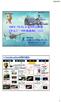 勝間田建設株式会社 2018.2.23 ICT活用工事勉強会 UAV TLSによる3次元測量 3次元データ作成運用について i-constructionの取り組み 起工測量 設計 施工計画 施 工 検 査 マシンコントロール マシンガイダンス TS ノンプリ 発注図面 2次元図面 RTK-GNSS 空中写真測量 地上型レーザースキャナー UAVレーザー 地上型レーザースキャナー 空 中 写 真 測
勝間田建設株式会社 2018.2.23 ICT活用工事勉強会 UAV TLSによる3次元測量 3次元データ作成運用について i-constructionの取り組み 起工測量 設計 施工計画 施 工 検 査 マシンコントロール マシンガイダンス TS ノンプリ 発注図面 2次元図面 RTK-GNSS 空中写真測量 地上型レーザースキャナー UAVレーザー 地上型レーザースキャナー 空 中 写 真 測
武蔵12_体験版操作説明書(平面図の編集例)
 体験版操作説明書 平面図の編集例 本書は EX-TREND 武蔵の CAD の各種コマンドの機能を知ってもらうために 操作例として求積図 求積表 計画図を作成します 本書で解説している以外にもいろいろな機能を用いて図面を編集することができますが 入力例では元図面として SFC ファイルで作成された平面図を読み込み 各種編集操作をおこないます ( 下記の目次参照 ) 解説内容がオプションプログラムの説明である場合があります
体験版操作説明書 平面図の編集例 本書は EX-TREND 武蔵の CAD の各種コマンドの機能を知ってもらうために 操作例として求積図 求積表 計画図を作成します 本書で解説している以外にもいろいろな機能を用いて図面を編集することができますが 入力例では元図面として SFC ファイルで作成された平面図を読み込み 各種編集操作をおこないます ( 下記の目次参照 ) 解説内容がオプションプログラムの説明である場合があります
 Ver.5.13 バージョンアップ情報 (2016/05/19) LandForms シリーズ (Ver.5.13) の主な変更点は以下のとおりです 詳細は次ページ以降をご参照ください ビデオ鳥瞰のインターフェースを一新 オブジェクト(ex: 車 重機 樹木など ) をマウスで配置可能にしました ビデオ鳥瞰配布用ビュワーを用意 配布用ビュワーの自動作成機能を追加ビデオ鳥瞰の役割 Ver.5.12 Ver.5.13
Ver.5.13 バージョンアップ情報 (2016/05/19) LandForms シリーズ (Ver.5.13) の主な変更点は以下のとおりです 詳細は次ページ以降をご参照ください ビデオ鳥瞰のインターフェースを一新 オブジェクト(ex: 車 重機 樹木など ) をマウスで配置可能にしました ビデオ鳥瞰配布用ビュワーを用意 配布用ビュワーの自動作成機能を追加ビデオ鳥瞰の役割 Ver.5.12 Ver.5.13
だれでもできる3Dイラスト_基本操作マニュアル
 基本操作マニュアル だれでもできる D イラスト D イラストは 以下のソフトウェアでご使用いただけます 施工 Revo 施工計画書作成支援システム安全管理サイガード 目 次 配置前 施工 Revo 0 Dイラストを起動する 0 Dイラストを選択する 0 サイズ 配置基準を設定する 4 04 Dイラストの可動部を編集する 5 05 画像を変更する ( 看板等 ) 6 06 Dイラストを配置する 8
基本操作マニュアル だれでもできる D イラスト D イラストは 以下のソフトウェアでご使用いただけます 施工 Revo 施工計画書作成支援システム安全管理サイガード 目 次 配置前 施工 Revo 0 Dイラストを起動する 0 Dイラストを選択する 0 サイズ 配置基準を設定する 4 04 Dイラストの可動部を編集する 5 05 画像を変更する ( 看板等 ) 6 06 Dイラストを配置する 8
7 3 次元機能あれこれ Point 次元機能あれこれ 高さのあるデータを利用してのコンタ自動作成や便利な編集機能の数々 点群データとの連携 で 現況と比較しながらの概略設計まで 3 次元だからこそできる 見える 魅せる 機能をあれこれ ご紹介します 3 次元コンタ作成で見える 魅せ
 Point 7 7-1 3 次元機能あれこれ 高さのあるデータを利用してのコンタ自動作成や便利な編集機能の数々 点群データとの連携 で 現況と比較しながらの概略設計まで 3 次元だからこそできる 見える 魅せる 機能をあれこれ ご紹介します 3 次元コンタ作成で見える 魅せる化 Z 座標まで入力したんだけど 汎用機能で測点を繋いでコンタ作成ってかなり大変 コンタの作成範囲を指定して簡 単に作れないのかな?
Point 7 7-1 3 次元機能あれこれ 高さのあるデータを利用してのコンタ自動作成や便利な編集機能の数々 点群データとの連携 で 現況と比較しながらの概略設計まで 3 次元だからこそできる 見える 魅せる 機能をあれこれ ご紹介します 3 次元コンタ作成で見える 魅せる化 Z 座標まで入力したんだけど 汎用機能で測点を繋いでコンタ作成ってかなり大変 コンタの作成範囲を指定して簡 単に作れないのかな?
<4D F736F F D E836A834A838B838C837C815B83672E8FAC95BD5F8FBC88E48F4390B35F2E646F63>
 土木設計における Civil3D の活用について エンジニアリング本部空間情報部 小平進 1. はじめに 3 造成地検討 ( 造成範囲作成 ) 本稿では 3 次元土木設計支援ツール 4 標高 5m 造成による土量算出 AutoCAD Civil3D 2012 の使用方法例を説明する 5 必要土量の確保 ( 仁田山から土量確保 ) Civil3D は 3 次元を意識せずに 2 次元の操作 で 2 次元土木設計図面
土木設計における Civil3D の活用について エンジニアリング本部空間情報部 小平進 1. はじめに 3 造成地検討 ( 造成範囲作成 ) 本稿では 3 次元土木設計支援ツール 4 標高 5m 造成による土量算出 AutoCAD Civil3D 2012 の使用方法例を説明する 5 必要土量の確保 ( 仁田山から土量確保 ) Civil3D は 3 次元を意識せずに 2 次元の操作 で 2 次元土木設計図面
Trimble Business Center (出来形版) Ver.4.10 アップデート概要
 Trimble Business Center ( 出来形版 ) Ver.4.10 アップデート概要 2018 年 4 月 本書では このバージョンの Trimble Business Center ( 出来形版 ) に含まれる新機能について説明しま す Trimble Business Center の基本機能に関する新機能および解決された問題につきましては アプリ ケーションのリボンメニューより
Trimble Business Center ( 出来形版 ) Ver.4.10 アップデート概要 2018 年 4 月 本書では このバージョンの Trimble Business Center ( 出来形版 ) に含まれる新機能について説明しま す Trimble Business Center の基本機能に関する新機能および解決された問題につきましては アプリ ケーションのリボンメニューより
AutoCAD LT2000i
 空間デザイン演習資料 ( 第 10 回 -14 回 ) 課題 国土地理院の基盤地図情報数値標高モデルから東北地方の任意地域の標高データと航空写真を取得し, 以下の設計条件を満足する道路設計を行いなさい. また, 走行シミュレーションのアニメーションを作成しなさい.(Civil3D の新規 国土交通省仕様 100m 測点.dwt を用いて設計をすること ) 注意 : これまでの配布資料を忘れずに持参しなさい.
空間デザイン演習資料 ( 第 10 回 -14 回 ) 課題 国土地理院の基盤地図情報数値標高モデルから東北地方の任意地域の標高データと航空写真を取得し, 以下の設計条件を満足する道路設計を行いなさい. また, 走行シミュレーションのアニメーションを作成しなさい.(Civil3D の新規 国土交通省仕様 100m 測点.dwt を用いて設計をすること ) 注意 : これまでの配布資料を忘れずに持参しなさい.
 Ver.5.12 バージョンアップ情報 (2015/8/24) LandForms シリーズ (Ver.5.12) の主な変更点は以下のとおりです 詳細は次ページ以降をご参照ください LandXML 形式の出力に対応 ~ 土木分野への活用が広がります 出力できるデータ三角網 点 等高線 路線中心 (XY) 現況線 計画形状線 LandForms LT 以上で出力 GPS ログファイル (NMEA)
Ver.5.12 バージョンアップ情報 (2015/8/24) LandForms シリーズ (Ver.5.12) の主な変更点は以下のとおりです 詳細は次ページ以降をご参照ください LandXML 形式の出力に対応 ~ 土木分野への活用が広がります 出力できるデータ三角網 点 等高線 路線中心 (XY) 現況線 計画形状線 LandForms LT 以上で出力 GPS ログファイル (NMEA)
511_平面図の編集例
 平面図の編集例 本書は EX-TREND 武蔵の CAD の各種コマンドの機能を知ってもらうために 操作例として求積図 求積表 計画図を作成します 本書で解説している以外にもいろいろな機能を用いて図面を編集することができますが 入力例では元図面として SFC ファイルで作成された平面図を読み込み 各種編集操作をおこないます 解説内容がオプションプログラムの説明である場合があります ご了承ください 目次
平面図の編集例 本書は EX-TREND 武蔵の CAD の各種コマンドの機能を知ってもらうために 操作例として求積図 求積表 計画図を作成します 本書で解説している以外にもいろいろな機能を用いて図面を編集することができますが 入力例では元図面として SFC ファイルで作成された平面図を読み込み 各種編集操作をおこないます 解説内容がオプションプログラムの説明である場合があります ご了承ください 目次
基本操作マニュアル だれでもできる A 納図 [ A -NOTE] [ 2.5 次元 ] 目 次 01 座標を登録する 1 02 縮尺合わせと座標割付を同時に行う 3 03 座標データを取り込む 5 04 座標データを描画する 次元 三角網を作成する 次元 高さを
![基本操作マニュアル だれでもできる A 納図 [ A -NOTE] [ 2.5 次元 ] 目 次 01 座標を登録する 1 02 縮尺合わせと座標割付を同時に行う 3 03 座標データを取り込む 5 04 座標データを描画する 次元 三角網を作成する 次元 高さを 基本操作マニュアル だれでもできる A 納図 [ A -NOTE] [ 2.5 次元 ] 目 次 01 座標を登録する 1 02 縮尺合わせと座標割付を同時に行う 3 03 座標データを取り込む 5 04 座標データを描画する 次元 三角網を作成する 次元 高さを](/thumbs/96/127060678.jpg) 基本操作マニュアル だれでもできる A 納図 [ A -NOTE] [. 次元 ] 目 次 0 座標を登録する 0 縮尺合わせと座標割付を同時に行う 0 座標データを取り込む 0 座標データを描画する 7 0. 次元 三角網を作成する 8 06. 次元 高さを計測する 07. 次元 等高線を作図する 0 08. 次元 平面図から横断データを取得する 0 横断図に横断現況線を描画する 0 横断旗上げを描画する
基本操作マニュアル だれでもできる A 納図 [ A -NOTE] [. 次元 ] 目 次 0 座標を登録する 0 縮尺合わせと座標割付を同時に行う 0 座標データを取り込む 0 座標データを描画する 7 0. 次元 三角網を作成する 8 06. 次元 高さを計測する 07. 次元 等高線を作図する 0 08. 次元 平面図から横断データを取得する 0 横断図に横断現況線を描画する 0 横断旗上げを描画する
Microsoft Word - AutocadCivil3D.doc
 AutocadCivil3D 簡易ガイド 新規図面作成から縦断抽出までの流れ編 -1- 1 新規図面を用意する (1) ホームボタンから 新規 - 図面 をクリックします (2) ファイルの種類から 図面テンプレート (.dwt) を選択し テンプレートファイル 国土交通省 仕様 20m 測点.dwt を選択します Note. このテンプレートを使用しないと 線形抽出時の測点条件など標準としたい条件にセットされま
AutocadCivil3D 簡易ガイド 新規図面作成から縦断抽出までの流れ編 -1- 1 新規図面を用意する (1) ホームボタンから 新規 - 図面 をクリックします (2) ファイルの種類から 図面テンプレート (.dwt) を選択し テンプレートファイル 国土交通省 仕様 20m 測点.dwt を選択します Note. このテンプレートを使用しないと 線形抽出時の測点条件など標準としたい条件にセットされま
擁壁展開図の作成
 擁壁展開図の作成 擁壁展開図を作成する操作手順を解説します 本書では 上距離 下距離 擁壁長などをすべて手入力して 次ページのような擁壁展開図を作成する例で解説します 解説内容がオプションプログラムの説明で ある場合があります ご了承ください 目次 擁壁展開図の作成. 入力例の説明. 作業現場情報の入力 - [ 現場管理 ] を起動する - 工区を作成する - 現場を作成する. 擁壁データの入力
擁壁展開図の作成 擁壁展開図を作成する操作手順を解説します 本書では 上距離 下距離 擁壁長などをすべて手入力して 次ページのような擁壁展開図を作成する例で解説します 解説内容がオプションプログラムの説明で ある場合があります ご了承ください 目次 擁壁展開図の作成. 入力例の説明. 作業現場情報の入力 - [ 現場管理 ] を起動する - 工区を作成する - 現場を作成する. 擁壁データの入力
武蔵12_体験版操作説明書(トラバース計算)
 体験版操作説明書 トラバース計算 [ トラバース計算 ] の解説例として 座標を入力してプロット図を作成した後 新規トラバース点を作成し トラバース網図を作成するまでの一連の流れを簡単なサンプルを用いて解説します 解説内容がオプションプログラムの説明である場合があります ご了承ください トラバース計算 参考資料 ( 他の計算種類のサンプルデータ )...6 トラバース計算 目次 トラバース計算. 入力例の説明
体験版操作説明書 トラバース計算 [ トラバース計算 ] の解説例として 座標を入力してプロット図を作成した後 新規トラバース点を作成し トラバース網図を作成するまでの一連の流れを簡単なサンプルを用いて解説します 解説内容がオプションプログラムの説明である場合があります ご了承ください トラバース計算 参考資料 ( 他の計算種類のサンプルデータ )...6 トラバース計算 目次 トラバース計算. 入力例の説明
基盤地図情報ビューア デスクトップにアイコンをつくる...3 プロジェクトを新規に作成する...4 背景図 ( 数値地形図 ) の登録...6 表示設定の変更...8 ステータスバー...11 レイヤーリスト...12 表示メニューの実行...13 要素の属性を見る...14 距離と面積...14
 基盤地図情報ビューア ( 改訂版 ) 操作説明書 ソフトウェアについて 動作環境 このソフトウェアは Microsoft(R)Windows(R) 上で動作します Windows7(x86 およびx64) Windows8(8.1) (x86および x64) Windows10(x64) において動作確認を行っております 商標 Microsoft Windowsは米国 MicrosoftCorporationの米国及びその他の国における登録商標または商標です
基盤地図情報ビューア ( 改訂版 ) 操作説明書 ソフトウェアについて 動作環境 このソフトウェアは Microsoft(R)Windows(R) 上で動作します Windows7(x86 およびx64) Windows8(8.1) (x86および x64) Windows10(x64) において動作確認を行っております 商標 Microsoft Windowsは米国 MicrosoftCorporationの米国及びその他の国における登録商標または商標です
だれでもできる施工Revo_基本操作マニュアル
 基本操作マニュアル だれでもできる 施工 Revo 目 次 施工 Revo について 0 施工 Revo について 0 施工 Revo の画面構成 デキスパート基本部等の操作 0 新規工事を作成する 0 施工 Revo を起動する A 納図 [A-NOTE] 05 平面図を取り込む 5 06 現況データを取り込む 6 07 縦型構造物を作成する 7 08 横型構造物を作成する 0 09 作成した構造物データを移動する
基本操作マニュアル だれでもできる 施工 Revo 目 次 施工 Revo について 0 施工 Revo について 0 施工 Revo の画面構成 デキスパート基本部等の操作 0 新規工事を作成する 0 施工 Revo を起動する A 納図 [A-NOTE] 05 平面図を取り込む 5 06 現況データを取り込む 6 07 縦型構造物を作成する 7 08 横型構造物を作成する 0 09 作成した構造物データを移動する
WingEarth 製品サポートFAQ
 アイサンテクノロジー株式会社 もくじ WingEarth 製品サポート FAQ 導入編...2 動作環境編...3 現場管理編...8 ファイル編...12 点群編...13 メッシュ編...20 土量計算編...21 断面編...22 INFINITY 連携編...23 計算編...24 この FAQ は WingEarth version1.0.20 を元に作成されています 1 導入編 導入 -1
アイサンテクノロジー株式会社 もくじ WingEarth 製品サポート FAQ 導入編...2 動作環境編...3 現場管理編...8 ファイル編...12 点群編...13 メッシュ編...20 土量計算編...21 断面編...22 INFINITY 連携編...23 計算編...24 この FAQ は WingEarth version1.0.20 を元に作成されています 1 導入編 導入 -1
スライド 1
 Open CIM Forum 活動メンバーによる CIM データ連携デモ ~1LandXML を利用した道路事業におけるシステム連携 ~ ~2 IFC 等を利用した橋梁事業におけるシステム連携 ~ ~3 点群データの建設事業における利活用提案 ~ OCF CIM セミナー 2015 年 6 月 4 5 日 Open CIM Forum 活動メンバー 3 点群データの建設事業における利活用提案 福井コンピュータ
Open CIM Forum 活動メンバーによる CIM データ連携デモ ~1LandXML を利用した道路事業におけるシステム連携 ~ ~2 IFC 等を利用した橋梁事業におけるシステム連携 ~ ~3 点群データの建設事業における利活用提案 ~ OCF CIM セミナー 2015 年 6 月 4 5 日 Open CIM Forum 活動メンバー 3 点群データの建設事業における利活用提案 福井コンピュータ
211_法面展開図の作成
 法面展開図の作成 [ 法面展開図 ] の解説例として 法面データを入力し 展開図や表を図面に配置するまでの一連の流れを簡単なサンプルを用いて解説します 解説内容がオプションプログラムの説明である場合があります ご了承ください. 入力例の説明. 座標の入力. ブロックの展開図 表の配置. ブロックの展開図 表の配置. ブロックの展開図 表の配置 0. 図面の印刷 7 7. データの保存 8 法面展開図の作成
法面展開図の作成 [ 法面展開図 ] の解説例として 法面データを入力し 展開図や表を図面に配置するまでの一連の流れを簡単なサンプルを用いて解説します 解説内容がオプションプログラムの説明である場合があります ご了承ください. 入力例の説明. 座標の入力. ブロックの展開図 表の配置. ブロックの展開図 表の配置. ブロックの展開図 表の配置 0. 図面の印刷 7 7. データの保存 8 法面展開図の作成
基盤地図情報ビューア インストール...2 アンインストール...3 デスクトップにアイコンをつくる...4 プロジェクトを新規に作成する...5 背景図 ( 数値地形図 ) の登録...7 表示設定の変更...9 ステータスバー...12 レイヤーリスト...13 表示メニューの実行...14 要
 基盤地図情報ビューア ( 改訂版 ) 操作説明書 ソフトウェアについて 動作環境 このソフトウェアは Microsoft(R)Windows(R) 上で動作します Windows(R)Vista(x86) Windows7(x86 およびx64) Windows8(8.1) (x86および x64) において動作確認を行っております 商標 Microsoft Windowsは米国 MicrosoftCorporationの米国及びその他の国における登録商標または商標です
基盤地図情報ビューア ( 改訂版 ) 操作説明書 ソフトウェアについて 動作環境 このソフトウェアは Microsoft(R)Windows(R) 上で動作します Windows(R)Vista(x86) Windows7(x86 およびx64) Windows8(8.1) (x86および x64) において動作確認を行っております 商標 Microsoft Windowsは米国 MicrosoftCorporationの米国及びその他の国における登録商標または商標です
WingneoINFINITY 公図自動結合 簡易マニュアル
 目次 WingneoINFINITY 公図自動結合簡易マニュアル 本マニュアルでは WingneoINFINITY Ver5.00 TP2 より搭載された 公図自動結合 機能について説明します 公図自動結合 はオプション機能です 本簡易マニュアルは WingneoINFINITY Ver5.00 TP2 をもとに作成されています 本簡易マニュアルのデータは全て架空のデータです WingneoINFINITY
目次 WingneoINFINITY 公図自動結合簡易マニュアル 本マニュアルでは WingneoINFINITY Ver5.00 TP2 より搭載された 公図自動結合 機能について説明します 公図自動結合 はオプション機能です 本簡易マニュアルは WingneoINFINITY Ver5.00 TP2 をもとに作成されています 本簡易マニュアルのデータは全て架空のデータです WingneoINFINITY
やってみようINFINITY-WingFan 編-
 目次 やってみよう for Wingneo INFINITY WingFan! 編 やってみよう for Wingneo INFINITY WingFan! 編... 1 目次... 1 システムの起動... 2 WingFan! から現場に入る方法... 2 WingFan! を起動した時に表示される画面の設定... 2 WingneoINFINITY スケジュール管理... 3 現場の切り替え...
目次 やってみよう for Wingneo INFINITY WingFan! 編 やってみよう for Wingneo INFINITY WingFan! 編... 1 目次... 1 システムの起動... 2 WingFan! から現場に入る方法... 2 WingFan! を起動した時に表示される画面の設定... 2 WingneoINFINITY スケジュール管理... 3 現場の切り替え...
ant3_manual
 基本操作マニュアル だれでもできる A 納図 [A- NOTE] 土木 / その他編 A 納図 [A-NOTE] 基本操作マニュアルは 冊に分かれています. 基本操作 / 作図編. 図形編集編. 土木 / その他編 画面説明や基本的な機能をご説明しています 縮尺合せや図形を編集する機能をご説明しています 土量集計など土木専用機能をご説明しています 目 次 0 図面に座標を割り付ける 0 座標を登録する
基本操作マニュアル だれでもできる A 納図 [A- NOTE] 土木 / その他編 A 納図 [A-NOTE] 基本操作マニュアルは 冊に分かれています. 基本操作 / 作図編. 図形編集編. 土木 / その他編 画面説明や基本的な機能をご説明しています 縮尺合せや図形を編集する機能をご説明しています 土量集計など土木専用機能をご説明しています 目 次 0 図面に座標を割り付ける 0 座標を登録する
402_トラバース計算
 トラバース計算 [ トラバース ] の解説例として 座標を入力してプロット図を作成した後 新規トラバース点を作成し トラバース網図を作成するまでの一連の流れを簡単なサンプルを用いて解説します 解説内容がオプションプログラムの説明である場合があります ご了承ください 目次 トラバース計算 トラバース計算. 入力例の説明 - 入力例の流れ図. 座標の入力 - [ 建設 CAD] を起動する - 座標を入力する.
トラバース計算 [ トラバース ] の解説例として 座標を入力してプロット図を作成した後 新規トラバース点を作成し トラバース網図を作成するまでの一連の流れを簡単なサンプルを用いて解説します 解説内容がオプションプログラムの説明である場合があります ご了承ください 目次 トラバース計算 トラバース計算. 入力例の説明 - 入力例の流れ図. 座標の入力 - [ 建設 CAD] を起動する - 座標を入力する.
214_横断図の編集例
 横断図の編集例 本書は EX-TREND 武蔵の CAD の各種コマンドの機能を知ってもらうために 操作例として横断図を作成します 本書で解説している以外にもいろいろな機能を用いて図面を編集することができますが 入力例の解説は元図面として SFC ファイルで作成された横断図を読み込み 各種編集操作をおこない完成させます また 読み込んだ横断図の一部分を編集し Word で作成された切り土作業手順書に添付する方法も解説します
横断図の編集例 本書は EX-TREND 武蔵の CAD の各種コマンドの機能を知ってもらうために 操作例として横断図を作成します 本書で解説している以外にもいろいろな機能を用いて図面を編集することができますが 入力例の解説は元図面として SFC ファイルで作成された横断図を読み込み 各種編集操作をおこない完成させます また 読み込んだ横断図の一部分を編集し Word で作成された切り土作業手順書に添付する方法も解説します
発注図面(平面図)の作成
 発注図面 ( 平面図 ) の作成 元図面を読み込み ラスタデータ ハッチング 旗上げを入力し 最後に CAD 製図基準チェックをおこない SXF 仕様のデータを保存するという一連の流れを簡単なサンプルを用いて解説します 解説内容がオプションプログラムの説明である場合があります ご了承ください 目次 発注図面 ( 平面図 ) の作成. 入力例の説明. 元図面の読み込み - 建設 CAD を起動する -
発注図面 ( 平面図 ) の作成 元図面を読み込み ラスタデータ ハッチング 旗上げを入力し 最後に CAD 製図基準チェックをおこない SXF 仕様のデータを保存するという一連の流れを簡単なサンプルを用いて解説します 解説内容がオプションプログラムの説明である場合があります ご了承ください 目次 発注図面 ( 平面図 ) の作成. 入力例の説明. 元図面の読み込み - 建設 CAD を起動する -
3D点群処理システム トレンドポイント を強力に支援する i-construction 3D点群処理システム NETIS登録技術 3次元点群処理ソフト TREND-POINT を用いた 施工土量計測システム 登録番号 KK VE Windows10 対応 詳しい動作環境は P09 をご
 3D点群処理システム トレンドポイント を強力に支援する i-construction 3D点群処理システム NETIS登録技術 3次元点群処理ソフト を用いた 施工土量計測システム 登録番号 KK-150058-VE Windows10 対応 詳しい動作環境は P09 をご覧ください i-construction を強力に支援する3D点群処理システム 3D点群処理システム トレンドポイント i-constructionの深化
3D点群処理システム トレンドポイント を強力に支援する i-construction 3D点群処理システム NETIS登録技術 3次元点群処理ソフト を用いた 施工土量計測システム 登録番号 KK-150058-VE Windows10 対応 詳しい動作環境は P09 をご覧ください i-construction を強力に支援する3D点群処理システム 3D点群処理システム トレンドポイント i-constructionの深化
512_横断図の編集例
 横断図の編集例 本書は EX-TREND 武蔵の CAD の各種コマンドの機能を知ってもらうために 操作例として横断図を作成します 本書で解説している以外にもいろいろな機能を用いて図面を編集することができますが 入力例では元図面として SFC ファイルで作成された横断図を読み込み 各種編集操作をおこないます また 読み込んだ横断図の一部分を編集し Word で作成された切り土作業手順書に添付する方法も解説します
横断図の編集例 本書は EX-TREND 武蔵の CAD の各種コマンドの機能を知ってもらうために 操作例として横断図を作成します 本書で解説している以外にもいろいろな機能を用いて図面を編集することができますが 入力例では元図面として SFC ファイルで作成された横断図を読み込み 各種編集操作をおこないます また 読み込んだ横断図の一部分を編集し Word で作成された切り土作業手順書に添付する方法も解説します
Microsoft Word - 道路設計要領.doc
 Autodesk Civil 3D 2008 熊本大学三次元地形設計演習 Civil3D による三次元道路設計 1 1. 図面設定 (1) Civil3D を起動し dwg ファイルを開く サンプルファイル ( 道路作成用.dwg) 新規作成の場合は 開く からテンプレートを使用 2008 ならば 国土交通省仕様 100m 測点.dwt ワークスペース (2) ワークスペースが civil3d コンプリート
Autodesk Civil 3D 2008 熊本大学三次元地形設計演習 Civil3D による三次元道路設計 1 1. 図面設定 (1) Civil3D を起動し dwg ファイルを開く サンプルファイル ( 道路作成用.dwg) 新規作成の場合は 開く からテンプレートを使用 2008 ならば 国土交通省仕様 100m 測点.dwt ワークスペース (2) ワークスペースが civil3d コンプリート
<907D945D F D C789C195CF8D5888EA97978CF68A4A97702E786C7378>
 改善機能 ファイル ファイル出力 範囲印刷すべて印刷編集貼り付け 選択コマンド 図形編集 図形移動 / 複写図形複写図形移動 ( 縦横変倍 )/ 図形複写 ( 縦横変倍 ) ミラー編集 図脳 RAID17/RO17から図脳 RAID18/RO18への改善機能は下表をご覧ください = 図脳 RAIDRO18のみ O=オプションプラグイン時に追加機能 全図面 DF 形式 対象とする図面を一括でON OFFできるようになりました
改善機能 ファイル ファイル出力 範囲印刷すべて印刷編集貼り付け 選択コマンド 図形編集 図形移動 / 複写図形複写図形移動 ( 縦横変倍 )/ 図形複写 ( 縦横変倍 ) ミラー編集 図脳 RAID17/RO17から図脳 RAID18/RO18への改善機能は下表をご覧ください = 図脳 RAIDRO18のみ O=オプションプラグイン時に追加機能 全図面 DF 形式 対象とする図面を一括でON OFFできるようになりました
ICT 活用工事の流れ 受注者 発注者 受注者 発注者 発注段階 発注 発注担当者 設計図書等の準備 積算 評価項目の設定 ( 総合評価落札方式の場合 ) 施工計画 準備段階 7.3 次元設計データの作成 3 次元設計データの作成 3 次元設計データの照査 監督事項 受注者による 3 次元設計データ
 2.ICT 活用工事の流れ ( 様式作成例集 ) Ministry of Land, Infrastructure, Transport and Tourism 129 ICT 活用工事の流れ 受注者 発注者 受注者 発注者 発注段階 発注 発注担当者 設計図書等の準備 積算 評価項目の設定 ( 総合評価落札方式の場合 ) 施工計画 準備段階 7.3 次元設計データの作成 3 次元設計データの作成
2.ICT 活用工事の流れ ( 様式作成例集 ) Ministry of Land, Infrastructure, Transport and Tourism 129 ICT 活用工事の流れ 受注者 発注者 受注者 発注者 発注段階 発注 発注担当者 設計図書等の準備 積算 評価項目の設定 ( 総合評価落札方式の場合 ) 施工計画 準備段階 7.3 次元設計データの作成 3 次元設計データの作成
208_DM図面作成
 DM 図面作成 X-FIELD からデータを取り込み 図面を自動作成します また 座標値のわかっている測点を基に DM データを入力して 図面を自動作成します その後 図面を編集する流れで解説します 解説内容がオプションプログラムの説明である場合があります ご了承ください 目次 DM 図面作成. 入力例の説明. 作業現場情報の入力 - [ 現場管理 ] を起動する - 工区を作成する - 現場を作成する.X-FIELD
DM 図面作成 X-FIELD からデータを取り込み 図面を自動作成します また 座標値のわかっている測点を基に DM データを入力して 図面を自動作成します その後 図面を編集する流れで解説します 解説内容がオプションプログラムの説明である場合があります ご了承ください 目次 DM 図面作成. 入力例の説明. 作業現場情報の入力 - [ 現場管理 ] を起動する - 工区を作成する - 現場を作成する.X-FIELD
取り組みの背景目的計測点群処理の課題とポリゴン活 体制機能概要と本システムの特徴機能詳細システム構成問合せ先
 計測点群のポリゴン化による トンネル施工 検査業務の 効率化への取り組み 2017 年 日本ユニシス エクセリューションズ株式会社 ユニアデックス株式会社 1 2 3 4 5 6 7 8 取り組みの背景目的計測点群処理の課題とポリゴン活 体制機能概要と本システムの特徴機能詳細システム構成問合せ先 1. 取り組みの背景 国土交通省が推進する i-construction の重要施策である レーザスキャナや
計測点群のポリゴン化による トンネル施工 検査業務の 効率化への取り組み 2017 年 日本ユニシス エクセリューションズ株式会社 ユニアデックス株式会社 1 2 3 4 5 6 7 8 取り組みの背景目的計測点群処理の課題とポリゴン活 体制機能概要と本システムの特徴機能詳細システム構成問合せ先 1. 取り組みの背景 国土交通省が推進する i-construction の重要施策である レーザスキャナや
出来形管理基準及び規格値 単位 :mm 編章節条枝番工種測定項目規格値測定基準測定箇所摘要 1 共通編 2 土工 3 河川 海岸 砂防土工 2 1 掘削工 法長 ç 基準高 ±50 ç<5m -200 ç 5m 法長 -4% 施工延長 40m( 測点間隔 25m の場合は 50m) につき 1 ヶ所
 河川 海岸 砂防 掘削工 基準高 ±50
河川 海岸 砂防 掘削工 基準高 ±50
804_擁壁展開図の作成
 擁壁展開図の作成 擁壁展開図を作成する操作手順を解説します 本書では 上距離 下距離 擁壁長などをすべて手入力して 次ページのような擁壁展開図を作成する例で解説します 解説内容がオプションプログラムの説明である場合があります ご了承ください 目次 擁壁展開図の作成. 入力例の説明. 作業現場情報の入力 - [ 現場管理 ] を起動する - 工区を作成する - 現場を作成する. 擁壁データの入力 -
擁壁展開図の作成 擁壁展開図を作成する操作手順を解説します 本書では 上距離 下距離 擁壁長などをすべて手入力して 次ページのような擁壁展開図を作成する例で解説します 解説内容がオプションプログラムの説明である場合があります ご了承ください 目次 擁壁展開図の作成. 入力例の説明. 作業現場情報の入力 - [ 現場管理 ] を起動する - 工区を作成する - 現場を作成する. 擁壁データの入力 -
tovp03
 バージョンアップガイド (Ver.2 Ver.3) ONE Ver.2 から Ver.3 へのバージョンアップ内容をご紹介しています 解説内容がオプションプログラムの説明である場合があります ご了承ください 目次 バージョンアップガイド ONE(Ver.2 Ver.3) 1 現場管理 P.1 1-1 全設定のバックアップ リストアの対象に工区の並び順を追加 1 2 メイン 共通 P.2 2-1 新元号に対応
バージョンアップガイド (Ver.2 Ver.3) ONE Ver.2 から Ver.3 へのバージョンアップ内容をご紹介しています 解説内容がオプションプログラムの説明である場合があります ご了承ください 目次 バージョンアップガイド ONE(Ver.2 Ver.3) 1 現場管理 P.1 1-1 全設定のバックアップ リストアの対象に工区の並び順を追加 1 2 メイン 共通 P.2 2-1 新元号に対応
やってみようINFINITY-写真管理 編-
 目次 やってみよう for Wingneo INFINITY やってみよう for Wingneo INFINITY... 1 目次... 1 システムの起動... 1 写真管理に登録する写真を準備する... 1 写真管理 ( 電子納品 ) の操作方法... 2 写真整理... 2 成果区分の設定... 4 成果管理から電納編集ツールへの操作方法... 5 電納編集ツール ( 写真管理 ) の操作方法
目次 やってみよう for Wingneo INFINITY やってみよう for Wingneo INFINITY... 1 目次... 1 システムの起動... 1 写真管理に登録する写真を準備する... 1 写真管理 ( 電子納品 ) の操作方法... 2 写真整理... 2 成果区分の設定... 4 成果管理から電納編集ツールへの操作方法... 5 電納編集ツール ( 写真管理 ) の操作方法
目次 1. 概要 地図の操作 重ねるハザードマップの表示方法 重ねるハザードマップをみる 災害種別を選択する すぐにみる 住所を検索する すべての情報から選択する..
 重ねるハザードマップ 操作マニュアル 平成 30 年 5 月 国土地理院 目次 1. 概要... 1 2. 地図の操作... 1 3. 重ねるハザードマップの表示方法... 3 3.1 重ねるハザードマップをみる... 3 3.1.1 災害種別を選択する... 3 3.1.2 すぐにみる... 3 3.1.3 住所を検索する... 4 3.2 すべての情報から選択する... 5 3.3 災害種別ごとに閲覧する...
重ねるハザードマップ 操作マニュアル 平成 30 年 5 月 国土地理院 目次 1. 概要... 1 2. 地図の操作... 1 3. 重ねるハザードマップの表示方法... 3 3.1 重ねるハザードマップをみる... 3 3.1.1 災害種別を選択する... 3 3.1.2 すぐにみる... 3 3.1.3 住所を検索する... 4 3.2 すべての情報から選択する... 5 3.3 災害種別ごとに閲覧する...
やってみようINFINITY-製品仕様書 品質評価表 メタデータ 編-
 やってみよう for Wingneo INFINITY( ) はじめに 目的このプログラムは 空間データ製品仕様書作成を支援するシステムです 空間データ製品仕様書 (Microsoft Word 文書 ) を作成する場合は Microsoft Word がインストールされている必要があります 操作手順 製品仕様書作成から品質評価表を経由して簡易メタデータを作成し 国土交通省国土地理院のメタデータエディターに取り込みまでを解説しています
やってみよう for Wingneo INFINITY( ) はじめに 目的このプログラムは 空間データ製品仕様書作成を支援するシステムです 空間データ製品仕様書 (Microsoft Word 文書 ) を作成する場合は Microsoft Word がインストールされている必要があります 操作手順 製品仕様書作成から品質評価表を経由して簡易メタデータを作成し 国土交通省国土地理院のメタデータエディターに取り込みまでを解説しています
i-Construction型工事の概要 (素案)
 ICT 活用工事の概要 説明項目 ICT 活用工事の発注方式 ICT 技術の全面的な活用 ( 土工 ) の概要 ICT 活用工事 ( 土工 ) の実施方針 施工者希望 Ⅰ 型における別記様式 (ICT 活用工事計画書 ) 1 ICT 活用工事の発注方式 ~ 土工工事の全てを ICT 活用施工対応工事へ ~ 基本的考え方 大企業を対象とする工事では ICT 活用施工を標準化 地域企業を対象とする工事では
ICT 活用工事の概要 説明項目 ICT 活用工事の発注方式 ICT 技術の全面的な活用 ( 土工 ) の概要 ICT 活用工事 ( 土工 ) の実施方針 施工者希望 Ⅰ 型における別記様式 (ICT 活用工事計画書 ) 1 ICT 活用工事の発注方式 ~ 土工工事の全てを ICT 活用施工対応工事へ ~ 基本的考え方 大企業を対象とする工事では ICT 活用施工を標準化 地域企業を対象とする工事では
Field Logic, Inc. 標準モード 3D モデル作成 配置編 Field Logic, Inc. 第 1 版
 Field Logic, Inc. 標準モード 3D モデル作成 配置編 Field Logic, Inc. 第 1 版 目次 1. 初めに... 1 本書の概要 ( 学習のポイント )... 1 2. Google SketchUp の起動... 2 3. 単純な形状をした工場の 3D モデルを作成... 3 3D モデルの作成... 3 工場の 3D モデルを STL 形式のファイルとして出力...
Field Logic, Inc. 標準モード 3D モデル作成 配置編 Field Logic, Inc. 第 1 版 目次 1. 初めに... 1 本書の概要 ( 学習のポイント )... 1 2. Google SketchUp の起動... 2 3. 単純な形状をした工場の 3D モデルを作成... 3 3D モデルの作成... 3 工場の 3D モデルを STL 形式のファイルとして出力...
拡張 DM エディタ説明書 2008/09/06 有限会社ジオ コーチ システムズ 拡張 DM エディタは 作業規定の準則 の 公共測量標準図式数値地形図データファイル仕様 に記述されているフ ォーマットの
 拡張 DM エディタ説明書 2008/09/06 有限会社ジオ コーチ システムズ http://www.geocoach.co.jp/ info@geocoach.co.jp 拡張 DM エディタは 作業規定の準則 の 公共測量標準図式数値地形図データファイル仕様 に記述されているフ ォーマットのファイルを処理するアプリケーションです 拡張子.dm のファイルを開き 3 次元表示 検査 修正 保存などができます
拡張 DM エディタ説明書 2008/09/06 有限会社ジオ コーチ システムズ http://www.geocoach.co.jp/ info@geocoach.co.jp 拡張 DM エディタは 作業規定の準則 の 公共測量標準図式数値地形図データファイル仕様 に記述されているフ ォーマットのファイルを処理するアプリケーションです 拡張子.dm のファイルを開き 3 次元表示 検査 修正 保存などができます
出来形管理基準及び規格値 単位 :mm 編章節条枝番工種測定項目規格値測定基準測定箇所摘要 1 共通編 2 土工 3 河川 海岸 砂防土工 2 1 掘削工 基準高 ±50 法長 l l<5m -200 l 5m 法長 -4% 施工延長 40m( 測点間隔 25m の場合は 50m) につき 1 箇所
 河川 海岸 砂防 掘削工 基準高 ±50 法長
河川 海岸 砂防 掘削工 基準高 ±50 法長
基本作図・編集
 基本作図パターン 基本作図 編集 ) 線の作図 ) 補助線の作図 ) 連続線の作図 ) 平行線の作図 ) 拡大表示 縮小表示 6) 座標の入力 7) 矩形の作図 8) 円の作図 9) 距離の計測 0) 寸法線の作図 ) 連続寸法線の作図 ) 文字の作図 6 ) ラベルの作図 6 ) バルーンの作図 6 ) 回路番号の作図 7 基本編集パターン ) コマンドキャンセル ピックキャンセル 8 ) 領域選択
基本作図パターン 基本作図 編集 ) 線の作図 ) 補助線の作図 ) 連続線の作図 ) 平行線の作図 ) 拡大表示 縮小表示 6) 座標の入力 7) 矩形の作図 8) 円の作図 9) 距離の計測 0) 寸法線の作図 ) 連続寸法線の作図 ) 文字の作図 6 ) ラベルの作図 6 ) バルーンの作図 6 ) 回路番号の作図 7 基本編集パターン ) コマンドキャンセル ピックキャンセル 8 ) 領域選択
基本作図・編集
 基本作図 編集 HAS-C-school-008-6 Copyrightc 0-08 DAIKIN INDUSTRIES, LTD. All Rights Reserved. 基本操作 ) 新規ファイルを開く ) 既存ファイルを開く ) スケール合わせ ) ファイルの保存 ) ファイルの印刷 基本作図パターン ) 線の作図 ) 補助線の作図 ) 連続線の作図 ) 平行線の作図 ) 拡大表示 縮小表示
基本作図 編集 HAS-C-school-008-6 Copyrightc 0-08 DAIKIN INDUSTRIES, LTD. All Rights Reserved. 基本操作 ) 新規ファイルを開く ) 既存ファイルを開く ) スケール合わせ ) ファイルの保存 ) ファイルの印刷 基本作図パターン ) 線の作図 ) 補助線の作図 ) 連続線の作図 ) 平行線の作図 ) 拡大表示 縮小表示
インストールマニュアル
 国土数値情報閲覧マニュアル (QGIS) 2017 年 3 月 国土交通省国土政策局 目次 Ⅰ.QGIS のインストール... 2 Ⅱ. 国土数値情報からのデータダウンロード... 7 Ⅲ.QGIS の操作... 12 1. QGIS の起動... 12 2. QGIS の画面構成... 13 3. 国土数値情報データの読み込み... 14 4. 地理院地図の読み込み... 17 5. 地図の画像を保存...
国土数値情報閲覧マニュアル (QGIS) 2017 年 3 月 国土交通省国土政策局 目次 Ⅰ.QGIS のインストール... 2 Ⅱ. 国土数値情報からのデータダウンロード... 7 Ⅲ.QGIS の操作... 12 1. QGIS の起動... 12 2. QGIS の画面構成... 13 3. 国土数値情報データの読み込み... 14 4. 地理院地図の読み込み... 17 5. 地図の画像を保存...
Microsoft Word - BentleyV8XM_GoogleEarth.docx
 Bentley Architecture Google Earth ツール マニュアル Copyright(C) 2008 ITAILAB All rights reserved Google Earth ツールについて Google Earth(http://earth.google.com/) は 地球のどこからでもイメージを表示できる 3 次元インターフェイス機能があるアプリケーションです Google
Bentley Architecture Google Earth ツール マニュアル Copyright(C) 2008 ITAILAB All rights reserved Google Earth ツールについて Google Earth(http://earth.google.com/) は 地球のどこからでもイメージを表示できる 3 次元インターフェイス機能があるアプリケーションです Google
002_ナビちゃんのつぶやき(インデックス)
 ナビちゃんのつぶやき ( インデックス ) はじめてみよう! インデックス の補足です ナビちゃんがつぶやいています 解説内容がオプションプログラムの説明である場合があります ご了承ください 目次 ナビちゃんのつぶやき ( インデックス ) 基本 0 常駐して武蔵の起動を高速化する について 0 TOM ファイルについて 0 各メーカーの積算データの取り込み方法 その他 0 入力専用ライセンスイセンスの制限事項
ナビちゃんのつぶやき ( インデックス ) はじめてみよう! インデックス の補足です ナビちゃんがつぶやいています 解説内容がオプションプログラムの説明である場合があります ご了承ください 目次 ナビちゃんのつぶやき ( インデックス ) 基本 0 常駐して武蔵の起動を高速化する について 0 TOM ファイルについて 0 各メーカーの積算データの取り込み方法 その他 0 入力専用ライセンスイセンスの制限事項
写真の達人 新機能の紹介 - 目次 - 番号 内 容 備 考 ( バージョンアップ理由 ) ページ 写真の達人 1 新しい電子納品要領 ( 案 ) に対応 P1 2 工事情報 (INDEX_C.XML) も出力できる電子納品要領 ( 案 ) を追加 P1 3 現場選択 工区選択 アルバムを開く のボ
 写真の達人 新機能説明 Ver6.0.8 2012 年 11 月株式会社ラインテック 写真の達人 新機能の紹介 - 目次 - 番号 内 容 備 考 ( バージョンアップ理由 ) ページ 写真の達人 1 新しい電子納品要領 ( 案 ) に対応 P1 2 工事情報 (INDEX_C.XML) も出力できる電子納品要領 ( 案 ) を追加 P1 3 現場選択 工区選択 アルバムを開く のボタン追加( ヘッダ部分
写真の達人 新機能説明 Ver6.0.8 2012 年 11 月株式会社ラインテック 写真の達人 新機能の紹介 - 目次 - 番号 内 容 備 考 ( バージョンアップ理由 ) ページ 写真の達人 1 新しい電子納品要領 ( 案 ) に対応 P1 2 工事情報 (INDEX_C.XML) も出力できる電子納品要領 ( 案 ) を追加 P1 3 現場選択 工区選択 アルバムを開く のボタン追加( ヘッダ部分
PDF・画像の貼付け
 PDF 画像の貼付け CAD から PDF に変換したデータを開く PDF ファイルの制限 PDF ファイルの読込み 図形拡大 画像のみの PDF データを開く PDF ファイルの読込み PDF ファイルの貼付け 5 傾き補正 6 距離補正 7 画像塗りつぶし 8 消しゴム 9 画像ロック 9 画像データ保存についての注意点 0 CAD 化 画像を線分に変換 図形を文字に置換 写真 イラスト BMP
PDF 画像の貼付け CAD から PDF に変換したデータを開く PDF ファイルの制限 PDF ファイルの読込み 図形拡大 画像のみの PDF データを開く PDF ファイルの読込み PDF ファイルの貼付け 5 傾き補正 6 距離補正 7 画像塗りつぶし 8 消しゴム 9 画像ロック 9 画像データ保存についての注意点 0 CAD 化 画像を線分に変換 図形を文字に置換 写真 イラスト BMP
.
 画像について 開く PDF ファイルの制限 PDF ファイルの読込み 図形拡大 PDF ファイルの読込み 図面 PDF ファイルの貼付け 傾き補正 5 距離補正 6 画像塗りつぶし 7 消しゴム 8 画像ロック 8 画像データ保存についての注意点 9 写真 イラスト BMP ファイルの貼付け 0 画像再配置 画像一辺カット 画像データ保存についての注意点 画像出力 用紙色の変更 画像出力 0.9.
画像について 開く PDF ファイルの制限 PDF ファイルの読込み 図形拡大 PDF ファイルの読込み 図面 PDF ファイルの貼付け 傾き補正 5 距離補正 6 画像塗りつぶし 7 消しゴム 8 画像ロック 8 画像データ保存についての注意点 9 写真 イラスト BMP ファイルの貼付け 0 画像再配置 画像一辺カット 画像データ保存についての注意点 画像出力 用紙色の変更 画像出力 0.9.
目次 動作環境について... 3 土砂災害情報マップとは... 4 更新情報を見る... 5 熊本県の防災 災害情報を見る... 6 関連サイトのリンク情報を見る... 7 用語を調べる... 8 利用上の留意事項を確認する... 9 土砂災害警戒区域 特別警戒区域マップとは 使用データ
 熊本県土砂災害情報マップ 操作ガイド 平成 30 年 9 月 目次 動作環境について... 3 土砂災害情報マップとは... 4 更新情報を見る... 5 熊本県の防災 災害情報を見る... 6 関連サイトのリンク情報を見る... 7 用語を調べる... 8 利用上の留意事項を確認する... 9 土砂災害警戒区域 特別警戒区域マップとは... 10 使用データを調べる... 11 土砂災害警戒区域
熊本県土砂災害情報マップ 操作ガイド 平成 30 年 9 月 目次 動作環境について... 3 土砂災害情報マップとは... 4 更新情報を見る... 5 熊本県の防災 災害情報を見る... 6 関連サイトのリンク情報を見る... 7 用語を調べる... 8 利用上の留意事項を確認する... 9 土砂災害警戒区域 特別警戒区域マップとは... 10 使用データを調べる... 11 土砂災害警戒区域
200_CAD(画面回りの機能)の基本操作
 CAD( 画面回りの機能 ) の 基本操作 CAD の画面回りの機能を解説しています 解説内容がオプションプログラムの説明である場合があります ご了承ください 画面の構成 [CAD] の画面構成を確認しましょう メッセージバー 次の操作をナビゲートするメッセージが表示されます 左のバーは 現在のメモリー使用量を表示しています ( 安全に作業する為の目安としてください ) メニューバー すべてのコマンドが配置されています
CAD( 画面回りの機能 ) の 基本操作 CAD の画面回りの機能を解説しています 解説内容がオプションプログラムの説明である場合があります ご了承ください 画面の構成 [CAD] の画面構成を確認しましょう メッセージバー 次の操作をナビゲートするメッセージが表示されます 左のバーは 現在のメモリー使用量を表示しています ( 安全に作業する為の目安としてください ) メニューバー すべてのコマンドが配置されています
SIMA地番テキスト配置 操作説明書
 SIMA 地番テキスト配置 ( バージョン 6.0.3) 操作説明書 2010/05/31 有限会社ジオ コーチ システムズ http://www.geocoach.co.jp/ info@geocoach.co.jp SIMA 地番テキスト配置は測量データ共通フォーマット ( 略称 :SIMA 共通フォーマット ) ファイルについて 画地データの地番のテキストを自動配置するアプリケーションです リアルタイム
SIMA 地番テキスト配置 ( バージョン 6.0.3) 操作説明書 2010/05/31 有限会社ジオ コーチ システムズ http://www.geocoach.co.jp/ info@geocoach.co.jp SIMA 地番テキスト配置は測量データ共通フォーマット ( 略称 :SIMA 共通フォーマット ) ファイルについて 画地データの地番のテキストを自動配置するアプリケーションです リアルタイム
ICT 活用工事 ( 土工 ) の流れ 1
 H29( 後期 ) 生産性向上等説明会資料 資料 4 i-construction について 平成 29 年 12 月 北陸地方整備局企画部 本資料は 国土交通省本省及び北陸地方整備局が作成した資料等により構成されています ICT 活用工事 ( 土工 ) の流れ 1 ICT 活用工事の流れ 1 起工測量 23Dデータ作成 3 ICT 建機準備 4 出来形管理 5 完成検査 UAV 空中写真測量 or
H29( 後期 ) 生産性向上等説明会資料 資料 4 i-construction について 平成 29 年 12 月 北陸地方整備局企画部 本資料は 国土交通省本省及び北陸地方整備局が作成した資料等により構成されています ICT 活用工事 ( 土工 ) の流れ 1 ICT 活用工事の流れ 1 起工測量 23Dデータ作成 3 ICT 建機準備 4 出来形管理 5 完成検査 UAV 空中写真測量 or
写真の閲覧方法 1. 閲覧する納品データの種類の選択 ( 写真 ) P3 写真の閲覧写真の閲覧写真の閲覧 2. 写真を一覧から選択 表示 3. 写真をサムネイル一覧から選択 表示 4. 写真をアルバム形式で表示 P5~ P7~ P9~ 5. 写真の便利な表示方法 拡大 / 縮小 回転 明るさ補正 6
 新潟県 CALS システム 電子検査システム 簡易検査ビューワ ( 工事用 ) 操作マニュアル別冊 ~ 写真の閲覧 ~ 平成 25 年 7 月 1 写真の閲覧方法 1. 閲覧する納品データの種類の選択 ( 写真 ) P3 写真の閲覧写真の閲覧写真の閲覧 2. 写真を一覧から選択 表示 3. 写真をサムネイル一覧から選択 表示 4. 写真をアルバム形式で表示 P5~ P7~ P9~ 5. 写真の便利な表示方法
新潟県 CALS システム 電子検査システム 簡易検査ビューワ ( 工事用 ) 操作マニュアル別冊 ~ 写真の閲覧 ~ 平成 25 年 7 月 1 写真の閲覧方法 1. 閲覧する納品データの種類の選択 ( 写真 ) P3 写真の閲覧写真の閲覧写真の閲覧 2. 写真を一覧から選択 表示 3. 写真をサムネイル一覧から選択 表示 4. 写真をアルバム形式で表示 P5~ P7~ P9~ 5. 写真の便利な表示方法
<90E096BE8F912E786C7378>
 コンパス togis.xls 説明書 画面構成 2: 属性入力 3: プレビュー画面 6: 各種ツール 4: データベース 5: ファイル出力 1: 測量成果入力 1 測量成果入力 濃い黄色の部分に入力された測量成果が図形になる 右の BP1~BP10 までの欄は 分割して測量した場合に使用する [ 表のクリア ]: 現在入力されている値を消去する セル移動制御 :Enter キーで移動する順番を制御する
コンパス togis.xls 説明書 画面構成 2: 属性入力 3: プレビュー画面 6: 各種ツール 4: データベース 5: ファイル出力 1: 測量成果入力 1 測量成果入力 濃い黄色の部分に入力された測量成果が図形になる 右の BP1~BP10 までの欄は 分割して測量した場合に使用する [ 表のクリア ]: 現在入力されている値を消去する セル移動制御 :Enter キーで移動する順番を制御する
ARCHI Box iOS版 ヘルプ(お施主様向け)
 ARCHI Box( ビューア ) ヘルプ ログインするお施主様がログインする場合は お施主様はこちらから をタップして ARCHI Box または TREND Net の 契約 ID ログインID 仮パスワード を入力します ログインID 仮パスワード は ビルダー様から配信された アカウント情報 メールに記載されています ビルダー様がログインする場合は 担当者様はこちらから をタップして ARCHI
ARCHI Box( ビューア ) ヘルプ ログインするお施主様がログインする場合は お施主様はこちらから をタップして ARCHI Box または TREND Net の 契約 ID ログインID 仮パスワード を入力します ログインID 仮パスワード は ビルダー様から配信された アカウント情報 メールに記載されています ビルダー様がログインする場合は 担当者様はこちらから をタップして ARCHI
<4D F736F F D BB907D8AEE8F C815B B D836A B2E646F63>
 CAD 製図基準テンプレートユーザマニュアル 目次 1 はじめに... 1 2 テンプレートファイルの設定... 1 (1) 作業をはじめる前に!...1 1 ダウンロード...1 AutoCAD の設定...5 (2) テンプレートの設定...6 1 テンプレートファイルの読み込み...6 2 画層情報の取り込み...6 3 尺度付きテンプレートファイルの使用... 11 1 オブジェクトの作図...11
CAD 製図基準テンプレートユーザマニュアル 目次 1 はじめに... 1 2 テンプレートファイルの設定... 1 (1) 作業をはじめる前に!...1 1 ダウンロード...1 AutoCAD の設定...5 (2) テンプレートの設定...6 1 テンプレートファイルの読み込み...6 2 画層情報の取り込み...6 3 尺度付きテンプレートファイルの使用... 11 1 オブジェクトの作図...11
1 はじめに はじめに 擁壁数量展開図 の概要 擁壁数量展開図 は 土木工事数量算出要領( 案 ) をもとに 発注者に提出するための重力式擁壁やブロック積擁壁の数量計算書の作成を行うアプリケーションです 出来形展開図作成 の擁壁モードとは異なり 施工前の設計図面の作図と数量計算を行ないます データの
 2011 年 2 月 16 日 (102-1) 擁壁数量展開図 ヘルプ 1 はじめに 2 ヘルプで操作方法を見つけるには? 3 擁壁種類設定画面 4 デキスパートボタン 5 断面形状 5-1 断面形状タブ 5-2 設定タブ ( 断面形状 ) 6 展開図 6-1 展開図タブ 6-2 設定タブ ( 展開図 ) 7 印刷プレビュー 7-1 印刷プレビュータブ 7-1-1 印刷 7-1-2 出力 7-1-3
2011 年 2 月 16 日 (102-1) 擁壁数量展開図 ヘルプ 1 はじめに 2 ヘルプで操作方法を見つけるには? 3 擁壁種類設定画面 4 デキスパートボタン 5 断面形状 5-1 断面形状タブ 5-2 設定タブ ( 断面形状 ) 6 展開図 6-1 展開図タブ 6-2 設定タブ ( 展開図 ) 7 印刷プレビュー 7-1 印刷プレビュータブ 7-1-1 印刷 7-1-2 出力 7-1-3
目次 1. はじめに 拡張 DMエディタについて 作業規定の準則との対応 GeoCoach3D(DM 三次元エディタ ) との違い ファイル入出力 DMとの変換 不整三角網... 5
 拡張 DM エディタ説明書 2008/10/15 有限会社ジオ コーチ システムズ http://www.geocoach.co.jp/ info@geocoach.co.jp 拡張 DM エディタは 作業規定の準則 の 公共測量標準図式数値地形図データファイル仕様 に記述されているフ ォーマットのファイルを処理するアプリケーションです 拡張子.dm のファイルを開き 3 次元表示 検査 修正 保存などができます
拡張 DM エディタ説明書 2008/10/15 有限会社ジオ コーチ システムズ http://www.geocoach.co.jp/ info@geocoach.co.jp 拡張 DM エディタは 作業規定の準則 の 公共測量標準図式数値地形図データファイル仕様 に記述されているフ ォーマットのファイルを処理するアプリケーションです 拡張子.dm のファイルを開き 3 次元表示 検査 修正 保存などができます
410_道路規制図の作成
 本書では 道路規制図の作成方法をご紹介します 解説内容がオプションプログラムの説明である場合があります ご了承ください 目次 道路規制図の作成. 用紙を設定する. 縮尺を設定する. 入力単位を設定する. 線を入力する. 道路の隅切りを入力する. 施工箇所を入力する. 寸法線を入力する. 文字を入力する. 引き出し線を入力する 0 0. 重機を入力する. 方位を入力する. 表を作成する. 図面を保存する.
本書では 道路規制図の作成方法をご紹介します 解説内容がオプションプログラムの説明である場合があります ご了承ください 目次 道路規制図の作成. 用紙を設定する. 縮尺を設定する. 入力単位を設定する. 線を入力する. 道路の隅切りを入力する. 施工箇所を入力する. 寸法線を入力する. 文字を入力する. 引き出し線を入力する 0 0. 重機を入力する. 方位を入力する. 表を作成する. 図面を保存する.
EX-フォトビューアの起動方法と使い方
 EX- フォトビューアの起動方法と使い方 EX-フォトビューアは 国土交通省 デジタル写真管理情報基準 ( 案 ) 及び農林水産省 電子化写真データの作成要領 ( 案 ) で作成された電子納品データの写真や参考図と管理項目を 工種区分や撮影箇所ごとに閲覧可能なアプリケーションです EX-フォトビューアは閲覧のみです 管理項目 写真の編集は出来ません プログラムの起動 電子納品データを作成した時に EX-
EX- フォトビューアの起動方法と使い方 EX-フォトビューアは 国土交通省 デジタル写真管理情報基準 ( 案 ) 及び農林水産省 電子化写真データの作成要領 ( 案 ) で作成された電子納品データの写真や参考図と管理項目を 工種区分や撮影箇所ごとに閲覧可能なアプリケーションです EX-フォトビューアは閲覧のみです 管理項目 写真の編集は出来ません プログラムの起動 電子納品データを作成した時に EX-
目次 1. 地理院地図 Globe とは 基本操作 操作概要 地理院地図 Globe へのアクセス方法 基本画面 地図の操作 地図のスクロール 地図のズーム
 地理院地図 Globe 操作マニュアル 平成 30 年 3 月 8 日 1 目次 1. 地理院地図 Globe とは... 3 2. 基本操作... 4 2.1. 操作概要... 4 2.2. 地理院地図 Globe へのアクセス方法... 4 2.3. 基本画面... 5 2.4. 地図の操作... 6 2.4.1. 地図のスクロール... 6 2.4.2. 地図のズームイン ズームアウト...
地理院地図 Globe 操作マニュアル 平成 30 年 3 月 8 日 1 目次 1. 地理院地図 Globe とは... 3 2. 基本操作... 4 2.1. 操作概要... 4 2.2. 地理院地図 Globe へのアクセス方法... 4 2.3. 基本画面... 5 2.4. 地図の操作... 6 2.4.1. 地図のスクロール... 6 2.4.2. 地図のズームイン ズームアウト...
EX-フォトビューアの起動方法と使い方
 土木版フォトビューア (EX- フォトビューア ) の起動方法と使い方 この度は土木版フォトビューア ( 以下 EX- フォトビューア ) をご利用いただきまして 誠にありがとうございます EX- フォトビューアは 土木の各写真管理基準 ( 案 ) で電子納品された写真を閲覧するフリーソフトです ダウンロードから起動までの手順 弊社より返信されたメール内の プログラムダウンロードのリンクをクリックします
土木版フォトビューア (EX- フォトビューア ) の起動方法と使い方 この度は土木版フォトビューア ( 以下 EX- フォトビューア ) をご利用いただきまして 誠にありがとうございます EX- フォトビューアは 土木の各写真管理基準 ( 案 ) で電子納品された写真を閲覧するフリーソフトです ダウンロードから起動までの手順 弊社より返信されたメール内の プログラムダウンロードのリンクをクリックします
TS交換標準データ変換・確認プログラム操作ガイド
 H24/2012-08-06 国総研基盤研 TS を用いた出来形管理に関わる電子納品について ( 説明資料 ) TS 要領 ( 土工 ) 1 平成 24 年 3 月 では 1-4-2 電子成果品の作成規定 において (XML ファイル ) を電子成果品として納品することが定められています また 1-1-5 施工計画書 や 1-2-3 出来形管理用 TS ソフトウェアの機能 で 利用するソフトウェアが
H24/2012-08-06 国総研基盤研 TS を用いた出来形管理に関わる電子納品について ( 説明資料 ) TS 要領 ( 土工 ) 1 平成 24 年 3 月 では 1-4-2 電子成果品の作成規定 において (XML ファイル ) を電子成果品として納品することが定められています また 1-1-5 施工計画書 や 1-2-3 出来形管理用 TS ソフトウェアの機能 で 利用するソフトウェアが
はじめに 情報化施工は 情報通信技術の適用により高効率 高精度な施工を実現するものであり 工事施工中においては 施工管理データの連続的な取得を可能とするものである そのため 施工管理においては従来よりも多くの点で品質管理が可能となり これまで以上の品質確保が期待される 施工者においては 実施する施工
 空中写真測量 ( 無人航空機 ) を用いた出来形管理要領 ( 土工編 ) ( 案 ) 平成 30 年 3 月 国土交通省 はじめに 情報化施工は 情報通信技術の適用により高効率 高精度な施工を実現するものであり 工事施工中においては 施工管理データの連続的な取得を可能とするものである そのため 施工管理においては従来よりも多くの点で品質管理が可能となり これまで以上の品質確保が期待される 施工者においては
空中写真測量 ( 無人航空機 ) を用いた出来形管理要領 ( 土工編 ) ( 案 ) 平成 30 年 3 月 国土交通省 はじめに 情報化施工は 情報通信技術の適用により高効率 高精度な施工を実現するものであり 工事施工中においては 施工管理データの連続的な取得を可能とするものである そのため 施工管理においては従来よりも多くの点で品質管理が可能となり これまで以上の品質確保が期待される 施工者においては
207_CAD製図基準に沿った図面作成
 CAD 製図基準に沿った 図面作成 CAD 製図基準に沿った図面の作成方法を 新規図面から作成 および既存図面 DXF 図面の修正手順として解説します 解説内容がオプションプログラムの説明である場合があります ご了承ください 目次 CAD 製図基準に沿った図面作成.CAD 製図基準 - CAD 製図基準とは - CAD 製図基準に沿った図面にするには. 新規図面の作成手順 - CADを起動する -
CAD 製図基準に沿った 図面作成 CAD 製図基準に沿った図面の作成方法を 新規図面から作成 および既存図面 DXF 図面の修正手順として解説します 解説内容がオプションプログラムの説明である場合があります ご了承ください 目次 CAD 製図基準に沿った図面作成.CAD 製図基準 - CAD 製図基準とは - CAD 製図基準に沿った図面にするには. 新規図面の作成手順 - CADを起動する -
内容 1 はじめに インストールの手順 起動の手順 Enterprise Architect のプロジェクトファイルを開く 内容を参照する プロジェクトブラウザを利用する ダイアグラムを開く 便利な機能.
 Viewer manual by SparxSystems Japan Enterprise Architect 読み込み専用版 (Viewer) 利用マニュアル 内容 1 はじめに...3 2 インストールの手順...3 3 起動の手順...6 4 Enterprise Architect のプロジェクトファイルを開く...7 5 内容を参照する...8 5.1 プロジェクトブラウザを利用する...8
Viewer manual by SparxSystems Japan Enterprise Architect 読み込み専用版 (Viewer) 利用マニュアル 内容 1 はじめに...3 2 インストールの手順...3 3 起動の手順...6 4 Enterprise Architect のプロジェクトファイルを開く...7 5 内容を参照する...8 5.1 プロジェクトブラウザを利用する...8
1. 河川 道路関係 ICT の全面的な活用の推進に関する実施方針 ( 平成 31 年度 ) 要領名 U R L ICT の全面的な活用の推進に関する実施方針 ( 平成 31 年度 ) 別紙 (1から23) 一式ダ
 1. 河川 道路関係 ICT の全面的な活用の推進に関する実施方針 ( 平成 31 年度 ) 要領名 ICT の全面的な活用の推進に関する実施方針 ( 平成 31 年度 ) http://www.mlit.go.jp/common/001284071.pdf 別紙 (1から23) 一式ダウンロード別紙 -1 UAV 等を用いた公共測量実施要領別紙 -2 土工の3 次元設計業務実施要領別紙 -3-1
1. 河川 道路関係 ICT の全面的な活用の推進に関する実施方針 ( 平成 31 年度 ) 要領名 ICT の全面的な活用の推進に関する実施方針 ( 平成 31 年度 ) http://www.mlit.go.jp/common/001284071.pdf 別紙 (1から23) 一式ダウンロード別紙 -1 UAV 等を用いた公共測量実施要領別紙 -2 土工の3 次元設計業務実施要領別紙 -3-1
電子紊品チェックシステム利用マニュアル
 香川県版電子納品チェックソフト 利用マニュアル Ver. 10 香川県 目 次 1. 概要... 1 1-1 ソフトの基本機能... 1 1-2 ソフトの機能概要... 1 1-2-1 対応する要領 基準... 1 1-2-2 動作環境... 1 1-2-3 電子納品データのチェック手順... 2 2. インストール... 3 2-1 ソフトのインストール... 3 2-2 バージョンアップ...
香川県版電子納品チェックソフト 利用マニュアル Ver. 10 香川県 目 次 1. 概要... 1 1-1 ソフトの基本機能... 1 1-2 ソフトの機能概要... 1 1-2-1 対応する要領 基準... 1 1-2-2 動作環境... 1 1-2-3 電子納品データのチェック手順... 2 2. インストール... 3 2-1 ソフトのインストール... 3 2-2 バージョンアップ...
目次 1. 図郭のCSVから矩形シェープファイル保存... i 1.1. 変換元のCSVファイル... i 1.2. ダイアログ... i 1.3. 作成するシェープファイル... ii 2. 図郭 TIN DEM 保存 ダイアログ TINについて... 3
 地物のシェープファイルから CSV 作成説明書 2012/06/07 有限会社ジオ コーチ システムズ http://www.geocoach.co.jp/ info@geocoach.co.jp 等高線や標高点のシェープファイルから TIN を発生し グリッドの XYZ の CSV ファイルを作成します 地物のシェープファイル 図郭別 CSV ファイル 等高線 標高点 範囲指定シェープファイル TIN
地物のシェープファイルから CSV 作成説明書 2012/06/07 有限会社ジオ コーチ システムズ http://www.geocoach.co.jp/ info@geocoach.co.jp 等高線や標高点のシェープファイルから TIN を発生し グリッドの XYZ の CSV ファイルを作成します 地物のシェープファイル 図郭別 CSV ファイル 等高線 標高点 範囲指定シェープファイル TIN
電子納品チェックシステム利用マニュアル
 香川県版 Calcheck チェック専用版 利用マニュアル 目 次 1. 概要... 1 1-1 システムの基本機能... 1 1-2 システムの機能概要... 1 1-2-1 対応する要領 基準... 1 1-2-2 動作環境... 1 1-2-3 電子納品データのチェック手順... 2 2. インストール... 3 2-1 システムのインストール... 3 2-2 バージョンアップ... 6 2-2-1
香川県版 Calcheck チェック専用版 利用マニュアル 目 次 1. 概要... 1 1-1 システムの基本機能... 1 1-2 システムの機能概要... 1 1-2-1 対応する要領 基準... 1 1-2-2 動作環境... 1 1-2-3 電子納品データのチェック手順... 2 2. インストール... 3 2-1 システムのインストール... 3 2-2 バージョンアップ... 6 2-2-1
TREND CA Ver.3 手順書
 TREND CA 手順書 申請書を作成する プログラムを起動する 内容を入力する データを保存する 申請書を印刷する プログラムを終了する テンプレートを編集する 編集プログラムを起動する 文字列を入力する 枠線を入力する 7 テンプレートを保存する 7 編集プログラムを終了する 7 . 申請書を作成する 申請書を作成する ZERO の物件データから物件情報を取り込んで TREND CA で申請書を作成する方法を解説します
TREND CA 手順書 申請書を作成する プログラムを起動する 内容を入力する データを保存する 申請書を印刷する プログラムを終了する テンプレートを編集する 編集プログラムを起動する 文字列を入力する 枠線を入力する 7 テンプレートを保存する 7 編集プログラムを終了する 7 . 申請書を作成する 申請書を作成する ZERO の物件データから物件情報を取り込んで TREND CA で申請書を作成する方法を解説します
Autodesk Revit Structure 2014
 トレーニングテキスト一般橋梁編 2013/05/21 目次 概要... 3 橋梁プロジェクトの作成... 4 1. 地形フゔルの読み込み... 4 2. 通芯の作成... 6 3. レベルの作成... 8 4. 橋脚橋台基礎の配置... 12 5. 橋脚の配置... 15 6. 杭の配置... 20 7. 上部工の配置... 27 8. 橋脚の高さの調整... 33 9. 地形面の作成... 35
トレーニングテキスト一般橋梁編 2013/05/21 目次 概要... 3 橋梁プロジェクトの作成... 4 1. 地形フゔルの読み込み... 4 2. 通芯の作成... 6 3. レベルの作成... 8 4. 橋脚橋台基礎の配置... 12 5. 橋脚の配置... 15 6. 杭の配置... 20 7. 上部工の配置... 27 8. 橋脚の高さの調整... 33 9. 地形面の作成... 35
GIS利用クイックチュートリアル
 CommonMP-GIS クイックチュートリアル 本書の目的本書は 初めて CommonMP-GIS を操作される方を対象に ここで紹介する CommonMP-GIS の基本的な操作をとおして システムの操作概要をマスターしてもらうことを目的としたチュートリアルです なお CommonMP-GIS のインストール方法については CommonMP Ver1.5 インストール手順書 CommonMP-GIS
CommonMP-GIS クイックチュートリアル 本書の目的本書は 初めて CommonMP-GIS を操作される方を対象に ここで紹介する CommonMP-GIS の基本的な操作をとおして システムの操作概要をマスターしてもらうことを目的としたチュートリアルです なお CommonMP-GIS のインストール方法については CommonMP Ver1.5 インストール手順書 CommonMP-GIS
<4D F736F F F696E74202D CB4967B2D8F6F93FC8AC48E8B8D9E F8E9E8C9F8DF5817A D C882F182C282A C520837D836A B2E707074>
 なんつい WEB 版簡易マニュアル ( 随時検索タイプ ) 2013/1/11 更新 1 URL ログイン名 パスワード < お手持ちのパソコンで位置情報を確認する > 1URL 2 ログイン名 3 パスワード https://loc.tliserv.co.jp/upr/user/login.do?svc= < お手持ちの携帯電話 PHS で位置情報を確認する > 4URL https://loc.tliserv.co.jp/upr/ktai/top.do?svc=
なんつい WEB 版簡易マニュアル ( 随時検索タイプ ) 2013/1/11 更新 1 URL ログイン名 パスワード < お手持ちのパソコンで位置情報を確認する > 1URL 2 ログイン名 3 パスワード https://loc.tliserv.co.jp/upr/user/login.do?svc= < お手持ちの携帯電話 PHS で位置情報を確認する > 4URL https://loc.tliserv.co.jp/upr/ktai/top.do?svc=
だれでもできる出来形管理システム 基本操作マニュアル
 基本操作マニュアル だれでもできる 出来形管理システム 目 次 デキスパート基本部での操作 0 新規工事を作成する 0 出来形管理システムを起動する 工種一覧 0 提出先を選択する 04 工種を作成する 4 データ入力 05 データを入力する 6 06 略図を編集する 7 07 測定項目を作成する 9 08 測定項目を削除する 09 測点を作成する 0 測点を並べ替える 社内規格値を一括で設定する
基本操作マニュアル だれでもできる 出来形管理システム 目 次 デキスパート基本部での操作 0 新規工事を作成する 0 出来形管理システムを起動する 工種一覧 0 提出先を選択する 04 工種を作成する 4 データ入力 05 データを入力する 6 06 略図を編集する 7 07 測定項目を作成する 9 08 測定項目を削除する 09 測点を作成する 0 測点を並べ替える 社内規格値を一括で設定する
J-BIM施工図CAD 2015の新機能
 J-BIM 施工図 CAD 015 の新機能 共通機能 コマンドのアイコン レイアウトなど画面廻りを改善 1 物件選択ダイアログのコマンドの統廃合 AT マネージャー管理の操作性を改良 処理選択ダイアログのレイアウトの変更 アイコンデザインを刷新 汎用フォルダのファイルを ARCHI Box へアップロードできるように改良 Web ヘルプに対応 初期設定の項目の検索に対応 3 Ctrl キーで多角形に変形できるように改良
J-BIM 施工図 CAD 015 の新機能 共通機能 コマンドのアイコン レイアウトなど画面廻りを改善 1 物件選択ダイアログのコマンドの統廃合 AT マネージャー管理の操作性を改良 処理選択ダイアログのレイアウトの変更 アイコンデザインを刷新 汎用フォルダのファイルを ARCHI Box へアップロードできるように改良 Web ヘルプに対応 初期設定の項目の検索に対応 3 Ctrl キーで多角形に変形できるように改良
Microsoft PowerPoint - ③ 測量設計_受注者編_公表用(Ver1).pptx
 測量 設計に関する説明資料 Ministry of Land, Infrastructure, Transport and Tourism 平成 28 年 9 月 12 日現在 受 Ver.1 目次 UAV 等を用いた公共測量 P 3 UAVを用いた公共測量マニュアル( 案 ) P 6 UAVを用いた空中写真測量 P 8 UAVを用いた空中写真による三次元点群測量 P11 公共測量におけるUAVの使用に関する安全基準
測量 設計に関する説明資料 Ministry of Land, Infrastructure, Transport and Tourism 平成 28 年 9 月 12 日現在 受 Ver.1 目次 UAV 等を用いた公共測量 P 3 UAVを用いた公共測量マニュアル( 案 ) P 6 UAVを用いた空中写真測量 P 8 UAVを用いた空中写真による三次元点群測量 P11 公共測量におけるUAVの使用に関する安全基準
やってみようINFINITY-面積分割一連計算 編-
 やってみよう for WingNeo INFINITY 面積分割一連計算 目次 作成方法は以下の通りです 各ステップの内容は 括弧内のページから始まります やってみよう for WingNeo INFINITY 面積分割一連計算... 1 目次... 1 ステップ 1: 計算プログラムへの切り替えから区画の取込みへ... 2 ステップ 2: 計算条件の確認... 3 ステップ 3: 補助点の作成...
やってみよう for WingNeo INFINITY 面積分割一連計算 目次 作成方法は以下の通りです 各ステップの内容は 括弧内のページから始まります やってみよう for WingNeo INFINITY 面積分割一連計算... 1 目次... 1 ステップ 1: 計算プログラムへの切り替えから区画の取込みへ... 2 ステップ 2: 計算条件の確認... 3 ステップ 3: 補助点の作成...
TREND-CORE_入門編
 CIM コミュニケーションシステム [ トレンドコア ] 入門編 TC16-2 本書では TREND-CORE の簡単な操作方法を 紹介しています 本書について ( 解説がオプションプログラムの内容である場合があります ご了承ください ) (1) 本ソフトウェアおよび本文の内容の一部または全部を無断転載することは禁止されています (2) 本ソフトウェアおよび本文の内容に関しては 将来予告なく変更することがあります
CIM コミュニケーションシステム [ トレンドコア ] 入門編 TC16-2 本書では TREND-CORE の簡単な操作方法を 紹介しています 本書について ( 解説がオプションプログラムの内容である場合があります ご了承ください ) (1) 本ソフトウェアおよび本文の内容の一部または全部を無断転載することは禁止されています (2) 本ソフトウェアおよび本文の内容に関しては 将来予告なく変更することがあります
バージョンアップガイド(Ver.7→Ver.7.1)
 バージョンアップガイド (Ver.7 Ver.7.1) Mercury Evoluto Ver.7 から Ver.7.1 へのバージョンアップ内容をご紹介しています 解説内容がオプションプログラムの説明である場合があります ご了承ください 目次 バージョンアップガイド Mercury Evoluto (Ver.7 Ver.7.1) 1 現場管理 P.2 1-1 現場区分の表記を変更 2 2 測量計算
バージョンアップガイド (Ver.7 Ver.7.1) Mercury Evoluto Ver.7 から Ver.7.1 へのバージョンアップ内容をご紹介しています 解説内容がオプションプログラムの説明である場合があります ご了承ください 目次 バージョンアップガイド Mercury Evoluto (Ver.7 Ver.7.1) 1 現場管理 P.2 1-1 現場区分の表記を変更 2 2 測量計算
画像参照画像送り 5 画像下部に再生ボタンが表示されます 再生ボタンをクリックすると 自動コマ送りされます 1
 画像参照画像送り 画像参照の画像送り方法について説明します 画像上にカーソルを表示した状態で マウスのホイールボタンでスクロールする またはマウスの左ボタンで上下にドラックすると アクティブなシリーズの画像送りができます 1 カルテ タブや 画像 レポート タブから 画像アイコンをクリックします 画像が表示されます 3 画像が切り替わって表示されます シリーズの位置はバー上の で表示されます 2 画像上にカーソルを表示した状態で
画像参照画像送り 画像参照の画像送り方法について説明します 画像上にカーソルを表示した状態で マウスのホイールボタンでスクロールする またはマウスの左ボタンで上下にドラックすると アクティブなシリーズの画像送りができます 1 カルテ タブや 画像 レポート タブから 画像アイコンをクリックします 画像が表示されます 3 画像が切り替わって表示されます シリーズの位置はバー上の で表示されます 2 画像上にカーソルを表示した状態で
슬라이드 1
 SoilWorks for FLIP 主な機能特徴 1 / 13 SoilWorks for FLIP Pre-Processing 1. CADのような形状作成 修正機能 AutoCAD感覚の使いやすいモデリングや修正機能 1 CADで形状をレイヤー整理したりDXFに変換しなくても Ctrl+C でコピーしてSoilWorks上で Ctrl+V で読込む 2. AutoCAD同様のコマンドキー入力による形状作成
SoilWorks for FLIP 主な機能特徴 1 / 13 SoilWorks for FLIP Pre-Processing 1. CADのような形状作成 修正機能 AutoCAD感覚の使いやすいモデリングや修正機能 1 CADで形状をレイヤー整理したりDXFに変換しなくても Ctrl+C でコピーしてSoilWorks上で Ctrl+V で読込む 2. AutoCAD同様のコマンドキー入力による形状作成
目 次 1. ログイン システムの操作 データ検索 検索 CSV 出力 台帳表示 位置確認 詳細表示 データ編集
 橋梁マネジメントシステム 操作マニュアル 平成 24 年 3 月 公益財団法人兵庫県まちづくり技術センター 目 次 1. ログイン...1 2. システムの操作...3 2.1. データ検索... 4 2.1.1. 検索... 4 2.1.2. CSV 出力... 6 2.1.3. 台帳表示... 7 2.1.4. 位置確認... 9 2.1.5. 詳細表示... 10 2.2. データ編集...
橋梁マネジメントシステム 操作マニュアル 平成 24 年 3 月 公益財団法人兵庫県まちづくり技術センター 目 次 1. ログイン...1 2. システムの操作...3 2.1. データ検索... 4 2.1.1. 検索... 4 2.1.2. CSV 出力... 6 2.1.3. 台帳表示... 7 2.1.4. 位置確認... 9 2.1.5. 詳細表示... 10 2.2. データ編集...
目 次 1. はじめに 写真から 3D モデルを作成する 作成された 3D モデルの閲覧とダウンロード Civil3D への点群の挿入とサーフェス作成 工事進捗の把握と土量算出 ( 完成形のサーフェスとの差分比較 )
 Autodesk AEC Collection トレーニングテキスト (UAV 写真からの 3D モデル作成と土量算出 ) 2017 年 10 月 02 日 Ver2.01 目 次 1. はじめに... 1 2. 写真から 3D モデルを作成する... 1 3. 作成された 3D モデルの閲覧とダウンロード... 6 4. Civil3D への点群の挿入とサーフェス作成... 8 5. 工事進捗の把握と土量算出
Autodesk AEC Collection トレーニングテキスト (UAV 写真からの 3D モデル作成と土量算出 ) 2017 年 10 月 02 日 Ver2.01 目 次 1. はじめに... 1 2. 写真から 3D モデルを作成する... 1 3. 作成された 3D モデルの閲覧とダウンロード... 6 4. Civil3D への点群の挿入とサーフェス作成... 8 5. 工事進捗の把握と土量算出
802_法面展開図の作成
 法面展開図の作成 法面展開図を作成する操作手順を解説します 本書では 路線右の切土のデータをすべて手入力して 次ページのような法面展開図を作成する例で解説します 解説内容がオプションプログラムの説明である場合があります ご了承ください 目次 法面展開図の作成. 入力例の説明. 作業現場情報の入力 - [ 現場管理 ] を起動する - 工区を作成する - 現場を作成する. 法面データの入力 - [
法面展開図の作成 法面展開図を作成する操作手順を解説します 本書では 路線右の切土のデータをすべて手入力して 次ページのような法面展開図を作成する例で解説します 解説内容がオプションプログラムの説明である場合があります ご了承ください 目次 法面展開図の作成. 入力例の説明. 作業現場情報の入力 - [ 現場管理 ] を起動する - 工区を作成する - 現場を作成する. 法面データの入力 - [
AutoCAD LT Civil Suite 概説書
 AutoCAD LT Civil Suite 概説書 ~ 活用のヒントとコツ ~ オートデスク株式会社 2012 年 2 月版 1 目次 1. 読み込み編 1-1. 質問モデル空間にしかデータがない場合は?... 3 1-2. 質問読み込み時に必ず CAD 製図基準テンプレートを指定する必要はありますか?... 3 1-3. 質問 SXF Ver. 3x 形式の属性データ (SAF ファイル ) を確認したい...
AutoCAD LT Civil Suite 概説書 ~ 活用のヒントとコツ ~ オートデスク株式会社 2012 年 2 月版 1 目次 1. 読み込み編 1-1. 質問モデル空間にしかデータがない場合は?... 3 1-2. 質問読み込み時に必ず CAD 製図基準テンプレートを指定する必要はありますか?... 3 1-3. 質問 SXF Ver. 3x 形式の属性データ (SAF ファイル ) を確認したい...
目次 マップとレイヤについて... 2 地図操作... 3 背景図の選択... 5 地図への情報表示... 6 地図への情報表示 ( 属性情報 ) 計測 メモ 凡例一覧の表示 印刷 概観図の利用 操作例... 24
 地図操作マニュアル Ver 2.1 目次 マップとレイヤについて... 2 地図操作... 3 背景図の選択... 5 地図への情報表示... 6 地図への情報表示 ( 属性情報 )... 11 計測... 17 メモ... 18 凡例一覧の表示... 21 印刷... 22 概観図の利用... 23 操作例... 24 マップとレイヤについて 環境アセスメント環境基礎情報データベースシステムは GIS
地図操作マニュアル Ver 2.1 目次 マップとレイヤについて... 2 地図操作... 3 背景図の選択... 5 地図への情報表示... 6 地図への情報表示 ( 属性情報 )... 11 計測... 17 メモ... 18 凡例一覧の表示... 21 印刷... 22 概観図の利用... 23 操作例... 24 マップとレイヤについて 環境アセスメント環境基礎情報データベースシステムは GIS
PowerPoint プレゼンテーション
 Smart LEDZ シンボルレイアウトソフト SL エディター 操作マニュアルバージョン 1.2.2 1 SL エディターとは 図面を取り込んで照明器具シンボル配置オリジナルの操作画面の作成により設定も操作も楽々! Smart LEDZ システムシンボルレイアウトソフト SL エディター は 従来の照明制御システムにはない 導入する現場オリジナルの設定や操作用のビジュアル画面を作成をするソフトです
Smart LEDZ シンボルレイアウトソフト SL エディター 操作マニュアルバージョン 1.2.2 1 SL エディターとは 図面を取り込んで照明器具シンボル配置オリジナルの操作画面の作成により設定も操作も楽々! Smart LEDZ システムシンボルレイアウトソフト SL エディター は 従来の照明制御システムにはない 導入する現場オリジナルの設定や操作用のビジュアル画面を作成をするソフトです
Microsoft PowerPoint - H26.3版 閲覧マニュアル
 ほくりく地盤情報システム 操作マニュアル ( 案 ) 閲覧編 平成 26 年 3 月版 北陸地盤情報活用協議会 目次 1. 閲覧フロー図 1 2. ログイン ( トップ画面 ログイン画面 地図全体表示 ) 2 3. 各部の名称及びメニューボタンの機能 3 4. 地図 位置しぼり込み等機能 (1) 地図の拡大 縮小 (2) 各種情報検索 (3) 地図表示項目の選択 (4) 標高 距離 面積測定 4 6
ほくりく地盤情報システム 操作マニュアル ( 案 ) 閲覧編 平成 26 年 3 月版 北陸地盤情報活用協議会 目次 1. 閲覧フロー図 1 2. ログイン ( トップ画面 ログイン画面 地図全体表示 ) 2 3. 各部の名称及びメニューボタンの機能 3 4. 地図 位置しぼり込み等機能 (1) 地図の拡大 縮小 (2) 各種情報検索 (3) 地図表示項目の選択 (4) 標高 距離 面積測定 4 6
<4D F736F F D E7382CC944D8AC28BAB91CE8DF4955D89BF B838B91808DEC B A B D8D A2E646F63>
 - 都市の熱環境対策評価ツール基本操作ガイド - さっそくツールを導入して基本的な操作を一通り体験してみましょう 本ガイドに記載された全操作に要する時間は 30 分程度です ツールを導入し 起動しましょう ( 操作マニュアル 1.4.) 任意のフォルダにおいて Zip ファイル ( 都市の熱環境対策評価ツール.zip) を解凍します PCS2007 フォルダをコピーして同じフォルダの階層にペーストし
- 都市の熱環境対策評価ツール基本操作ガイド - さっそくツールを導入して基本的な操作を一通り体験してみましょう 本ガイドに記載された全操作に要する時間は 30 分程度です ツールを導入し 起動しましょう ( 操作マニュアル 1.4.) 任意のフォルダにおいて Zip ファイル ( 都市の熱環境対策評価ツール.zip) を解凍します PCS2007 フォルダをコピーして同じフォルダの階層にペーストし
